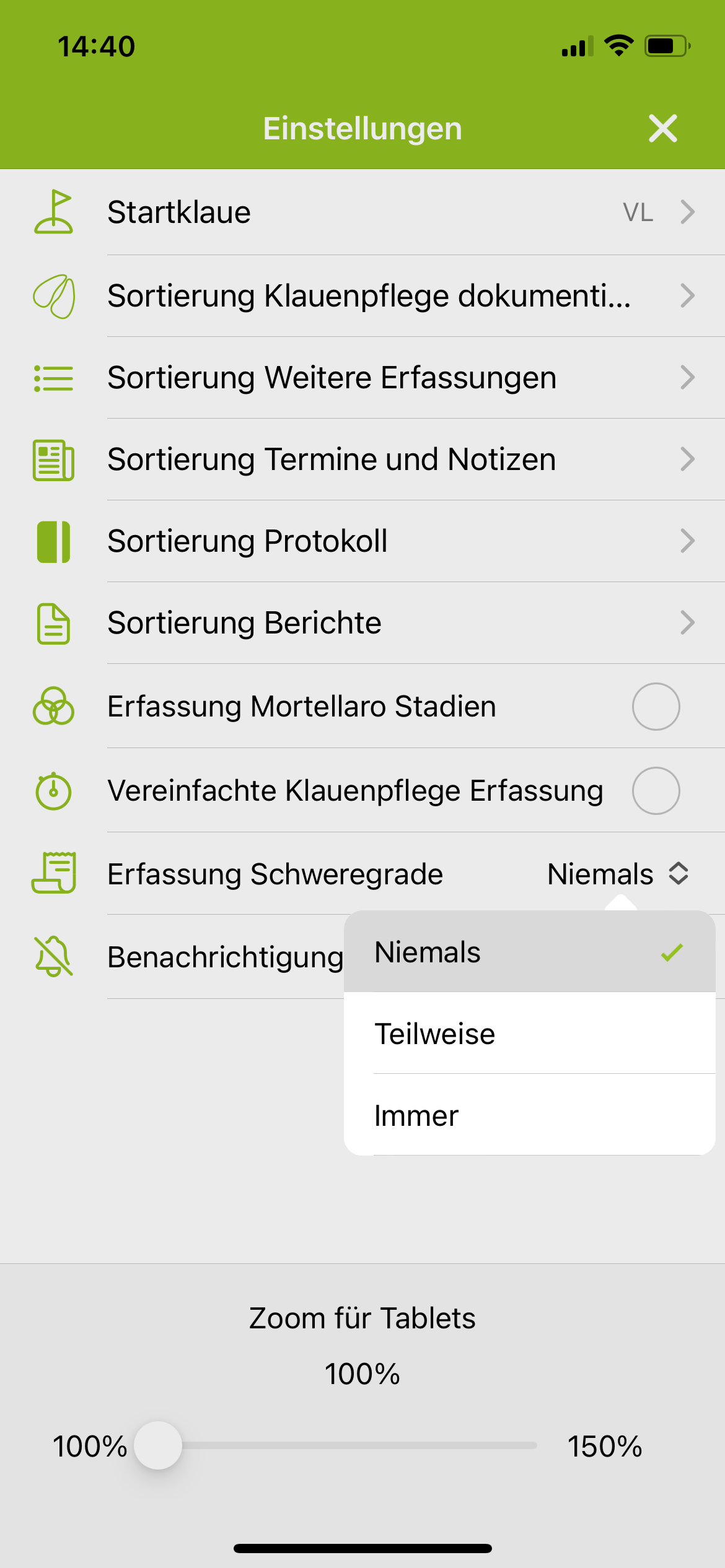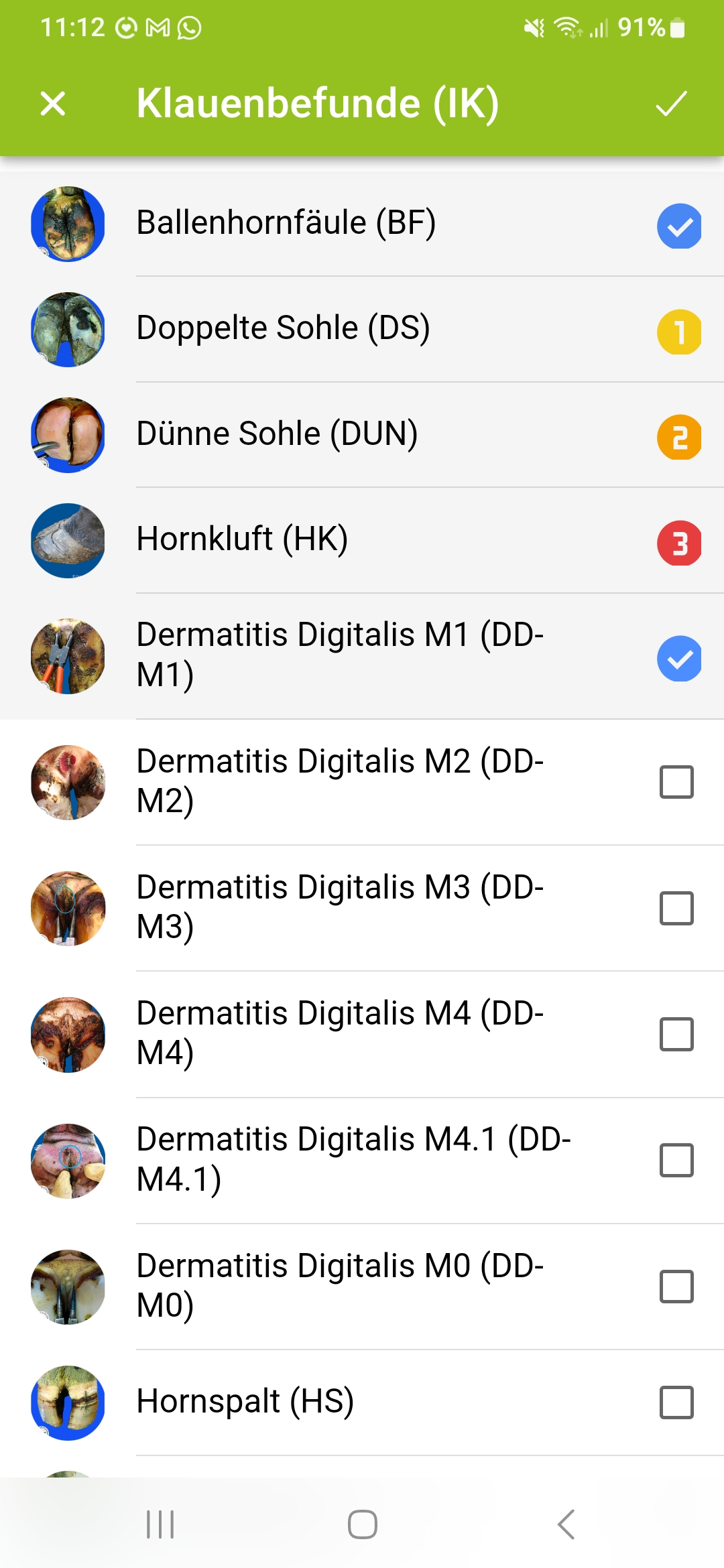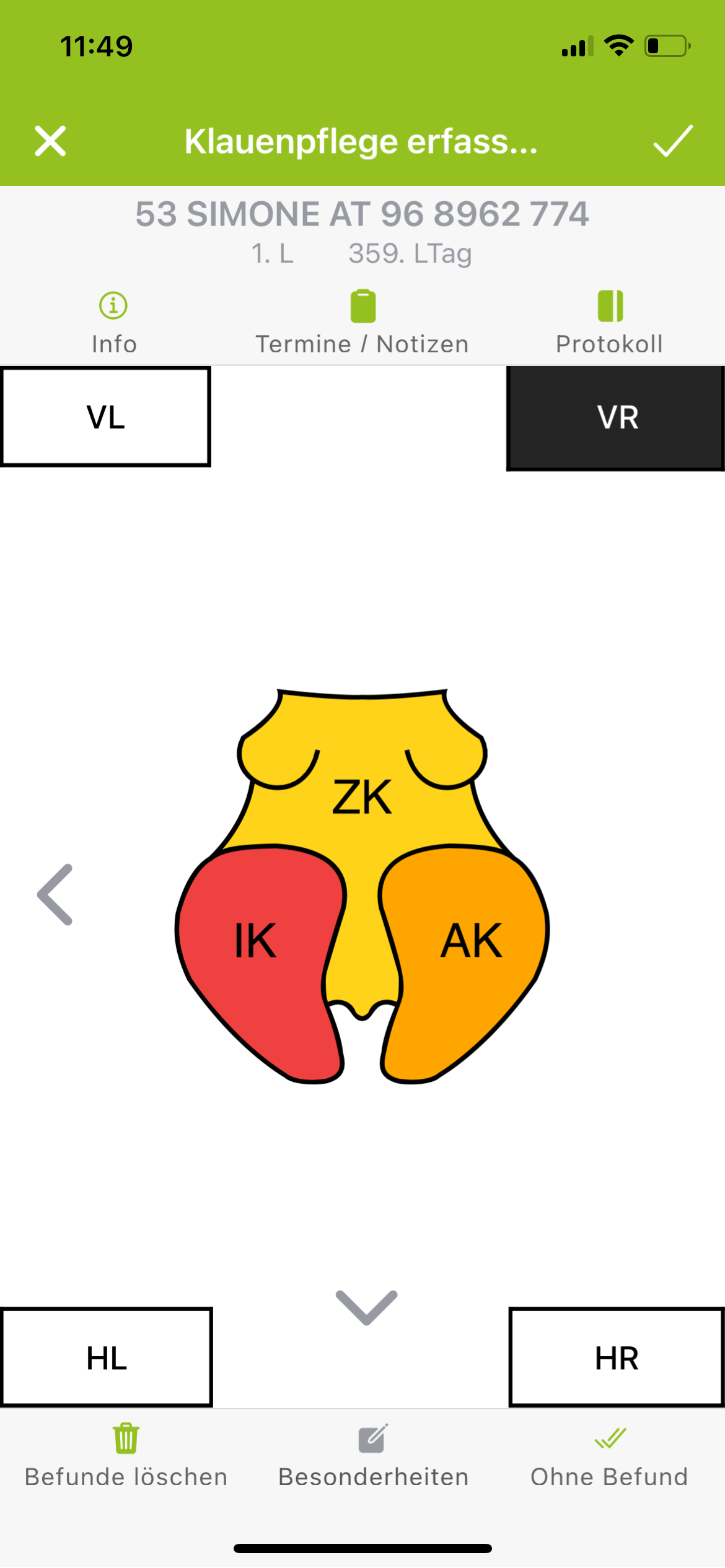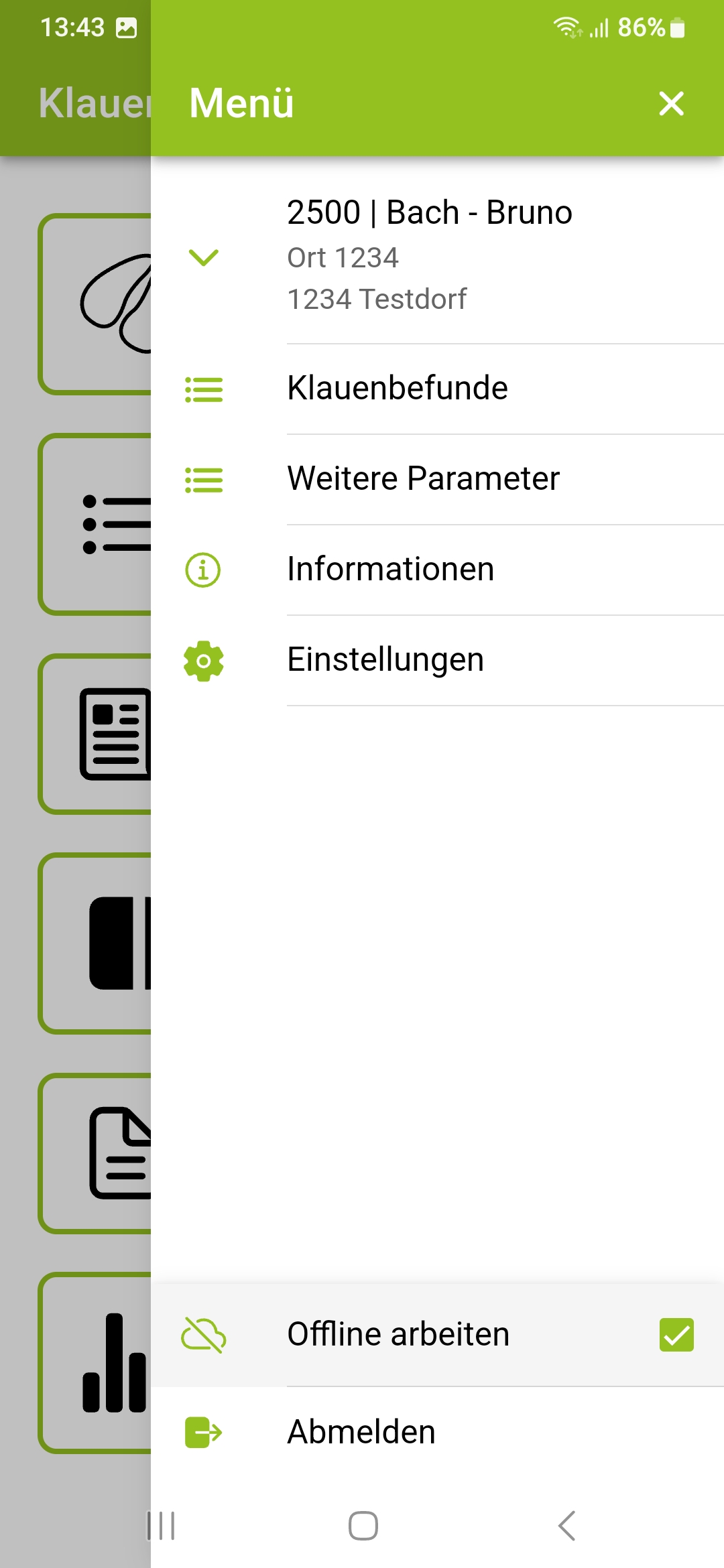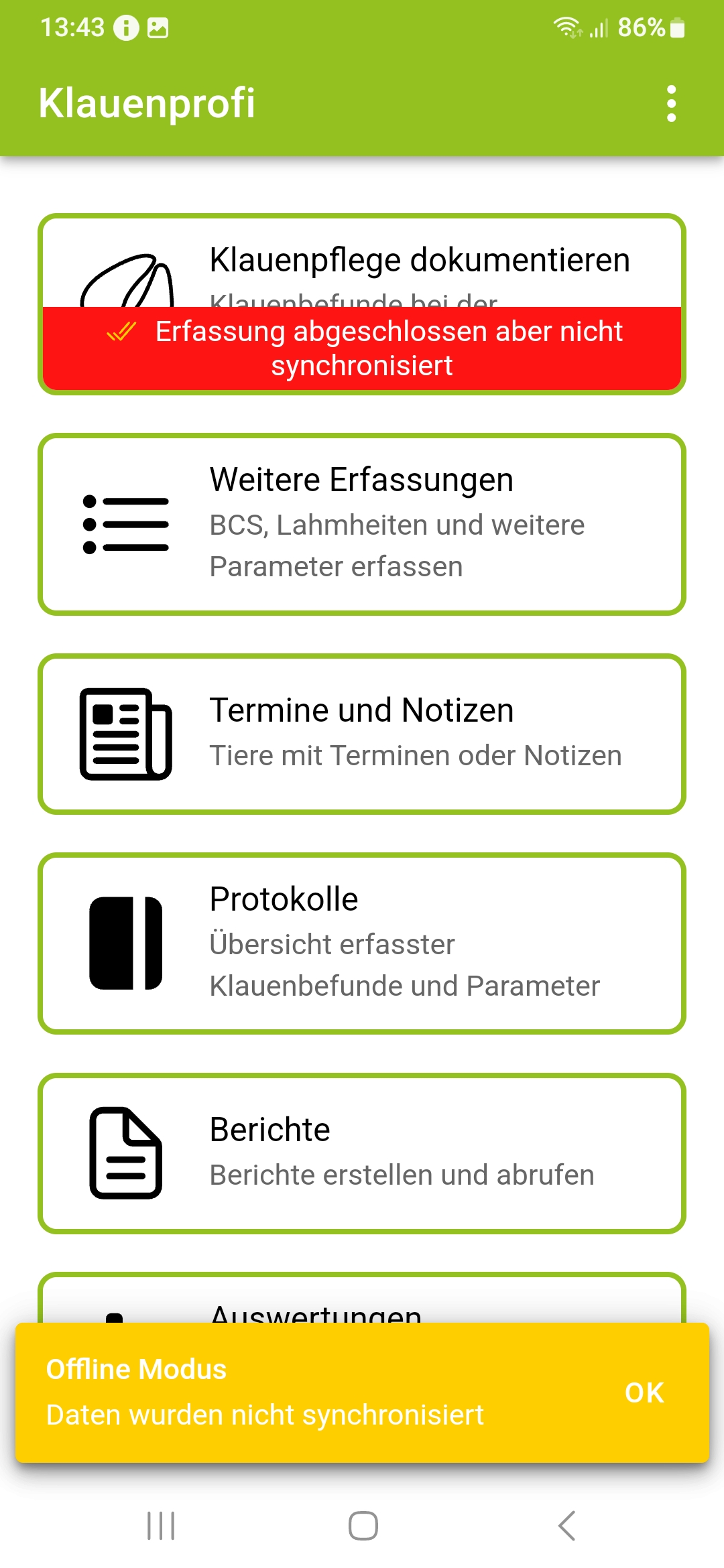Menü/Einstellungen
Durch Betätigung des Punkte-Symbols rechts oben im Hauptmenü, gelangen Sie zu den Einstellungen bzw. Informationen.
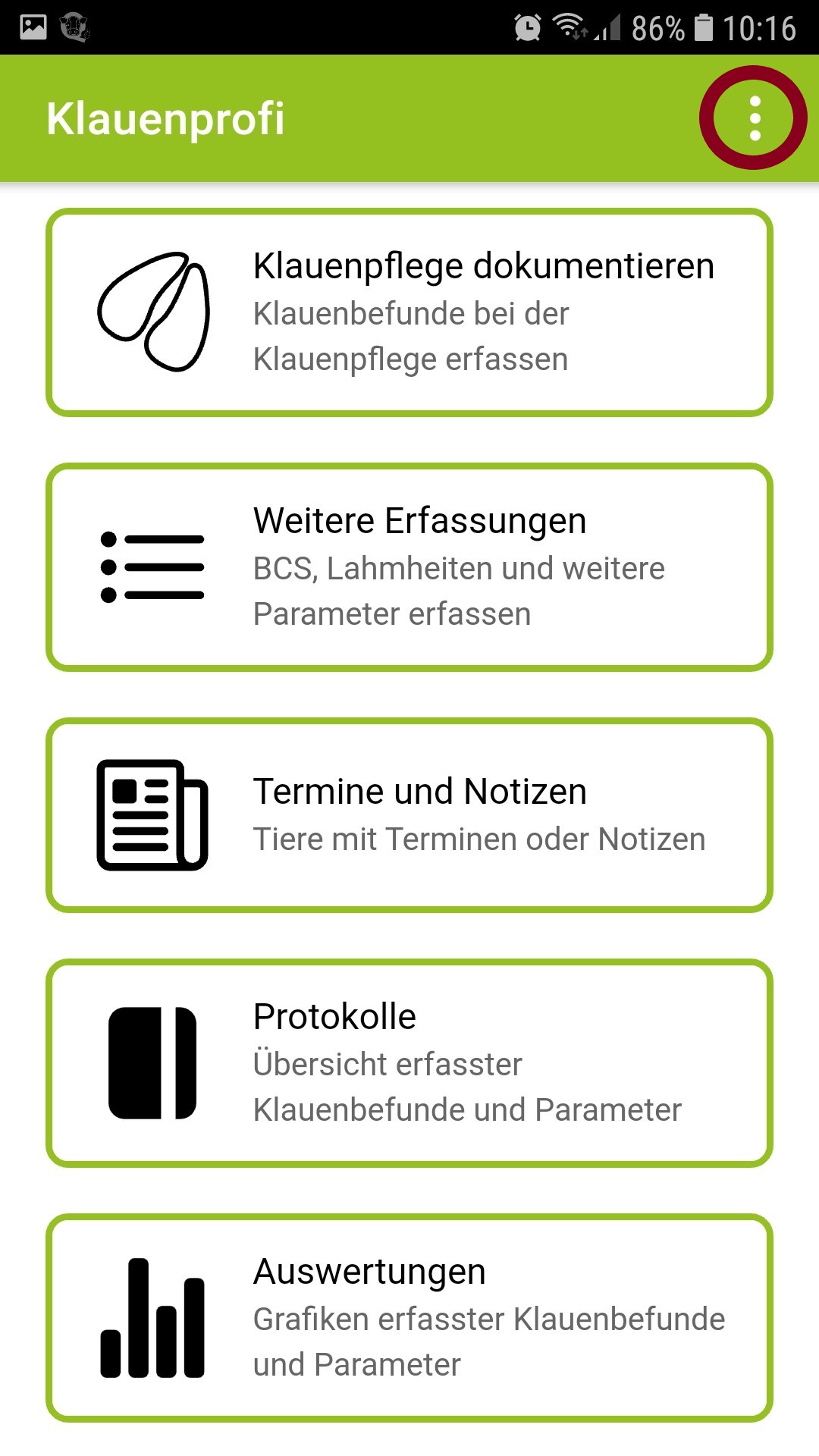
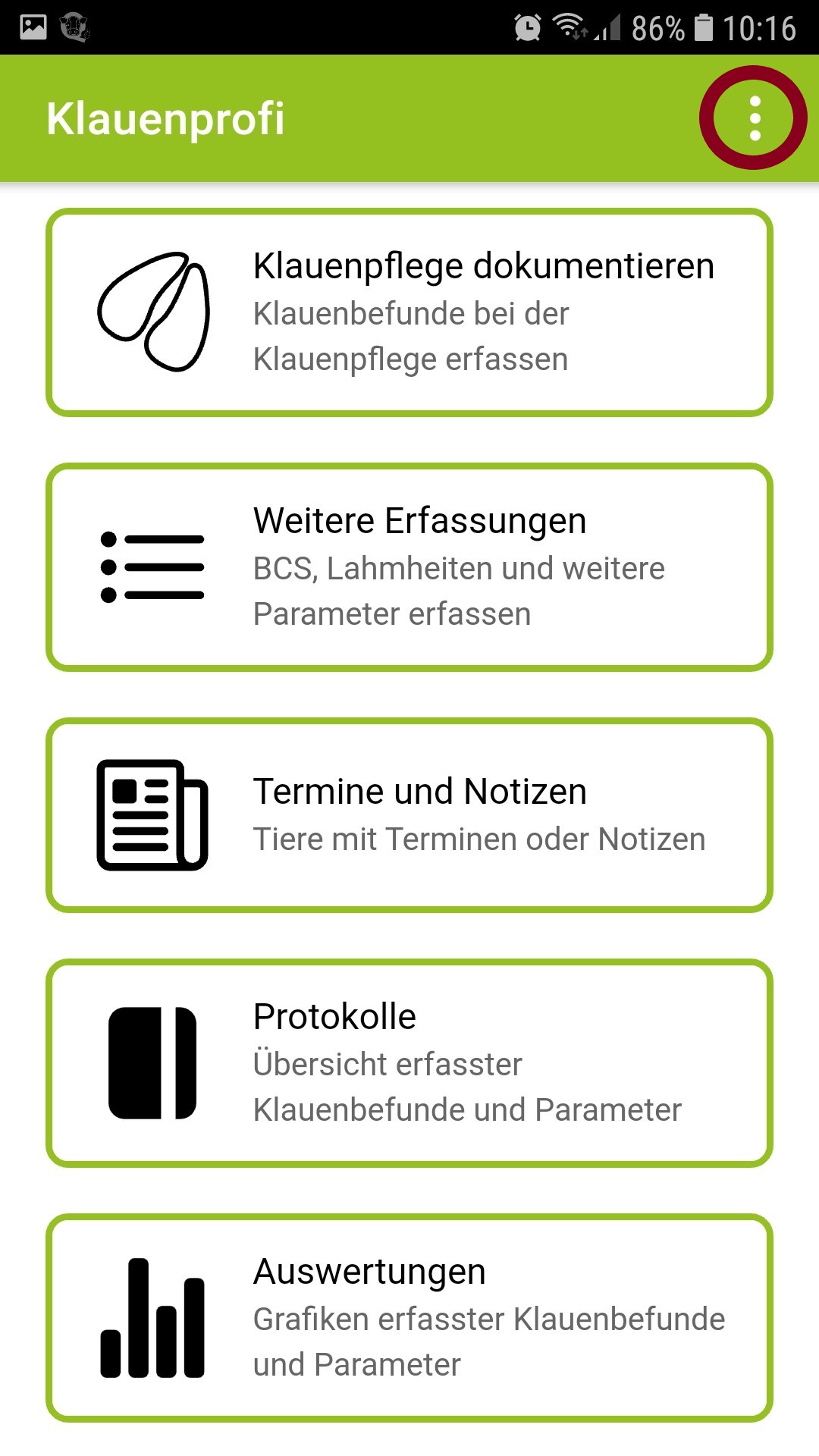
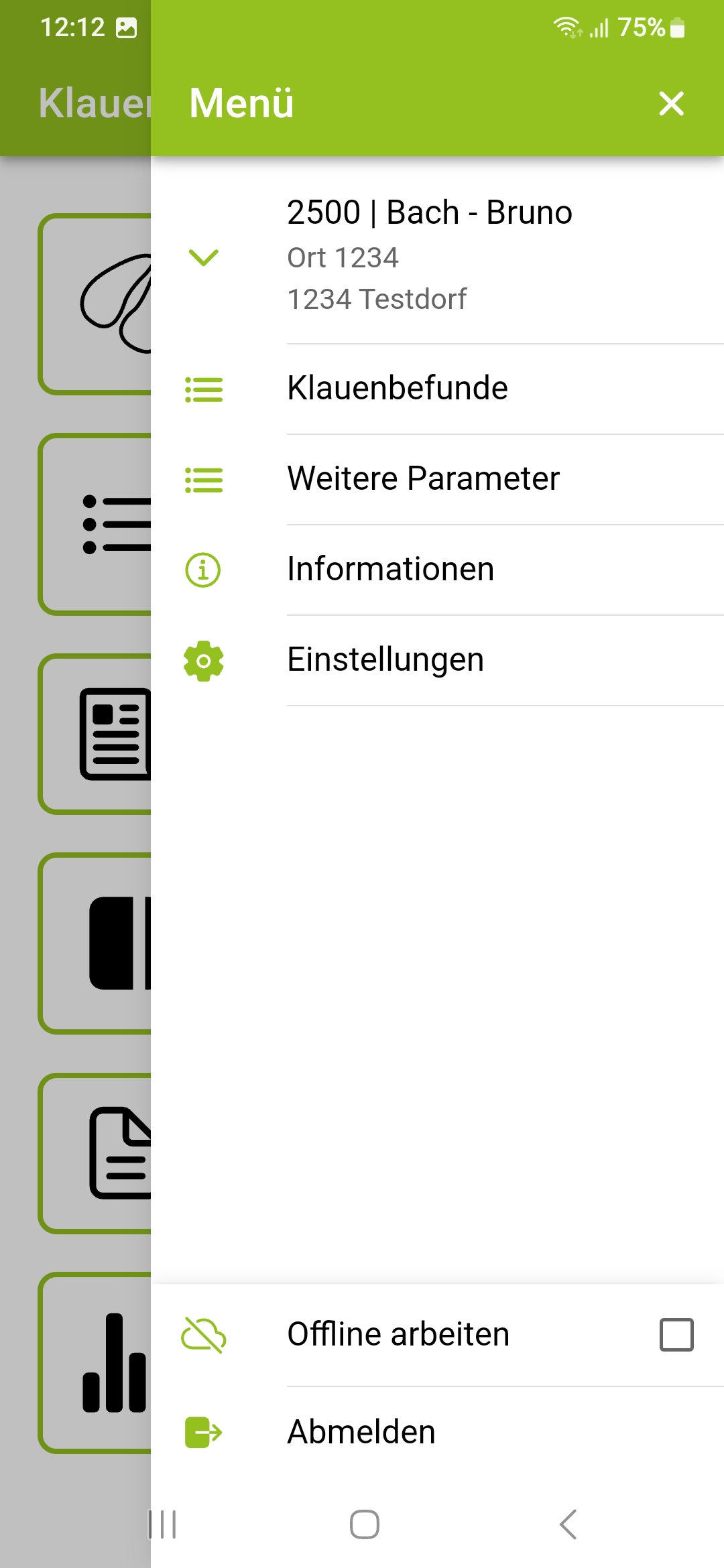
Ansicht Menü Einstellungen/Informationen
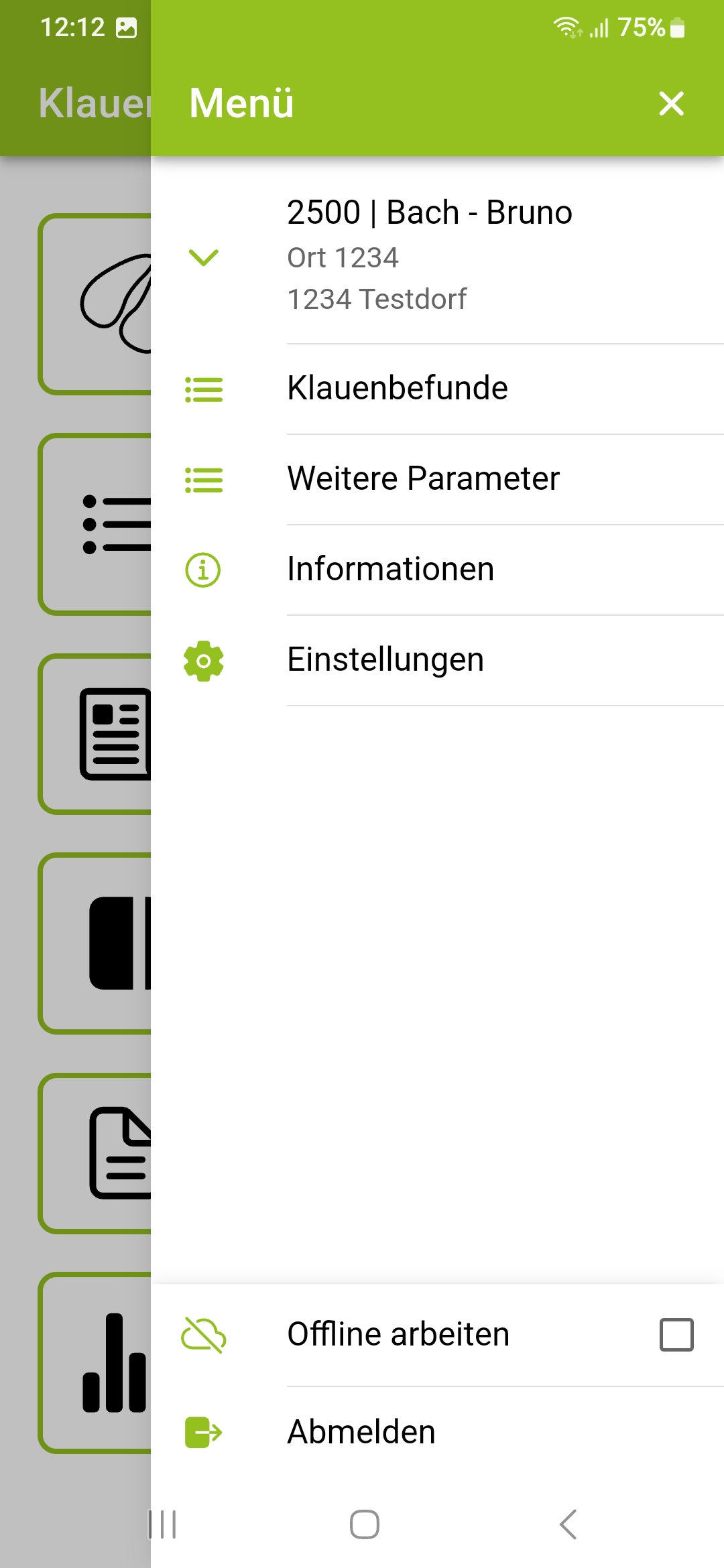
Betriebsinfo. In der ersten Zeile finden sie Informationen zu Ihrem Betrieb (Betriebsnummer, Bewirtschafter, Anschrift).
Lexikon - Klauenbefunde. Durch Klick auf Klauenbefunde gelangen sie in das Lexikon der Klauenbefunde gemäß dem ICAR Atlas. Sie gelangen zuerst in eine Übersichtsliste mit den 23 möglichen Klauenbefunden plus die sechs möglichen Mortellaro Stadien (M0, M1, M2, M3, M4, M4.1) in alphabetischer Reihenfolge. Damit sie alle Befunde sehen, müssen sie das Lexikon auf und ab scrollen. Durch Auswahl eines Befundes erhalten sie detaillierte Informationen inkl. Beispielbild(er) zu dem jeweiligen Klauenbefund. Für einen Großteil der Befunde sind mehrere Beispielsbilder hinterlegt, diese werden durch auf und ab scrollen sichtbar. In der Detailansicht gelangen sie durch Swipe nach links oder rechts zum nächsten oder vorherigen Klauenbefund. Durch Klick auf das X oder den Zurück Pfeil kommen sie wieder zurück in die Übersicht.
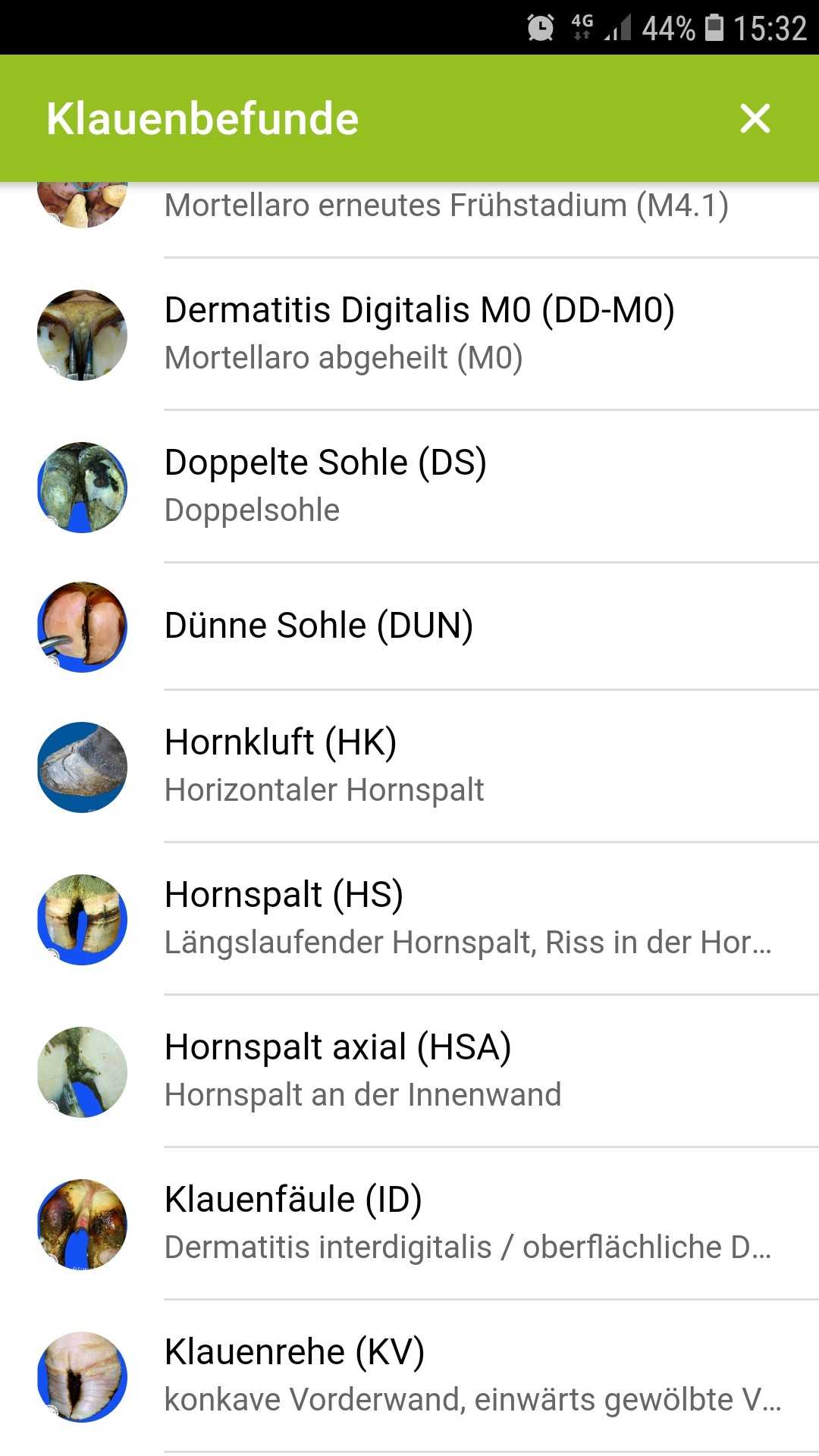
Übersichtsliste Klauenbefunde. Bezeichnung z.B. Klauenrehe (Abkürzung z.B. KV) und weitere Bezeichnungen z.B. Konkave Vorderwand.
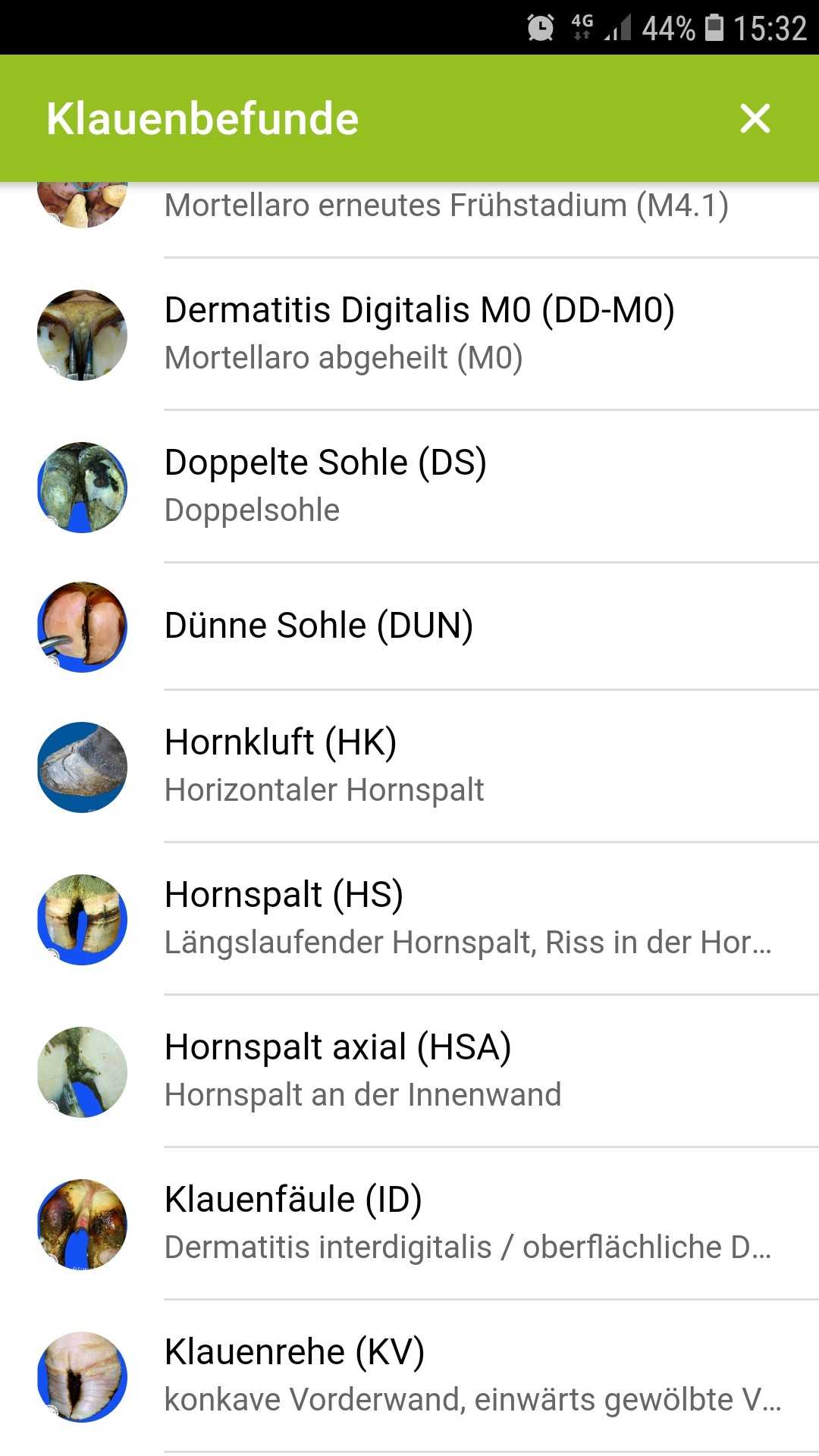

Detailansicht für den Klauenbefund Dermatitis Digitalis M2. Aufbau der Ansicht von oben nach unten: Abkürzung, Bezeichnung gemäß ICAR, weitere Bezeichnungen, Beschreibung des Klauenbefundes gemäß ICAR. Beispielsbild für den jeweiligen Befund. Copyright ICAR © Kofler, AUT.

Lexikon - Weitere Parameter. Durch Klick auf Weitere Parameter gelangen sie in das Nachschlagwerk der Parameter BCS, Lahmheiten und Klauen-Positions-Score. Wählen sie einen der Parameter aus um in die Detailansicht zu gelangen. In der Detailansicht gelangen sie durch Swipe nach links oder rechts zum nächsten oder vorherigen Parameter.
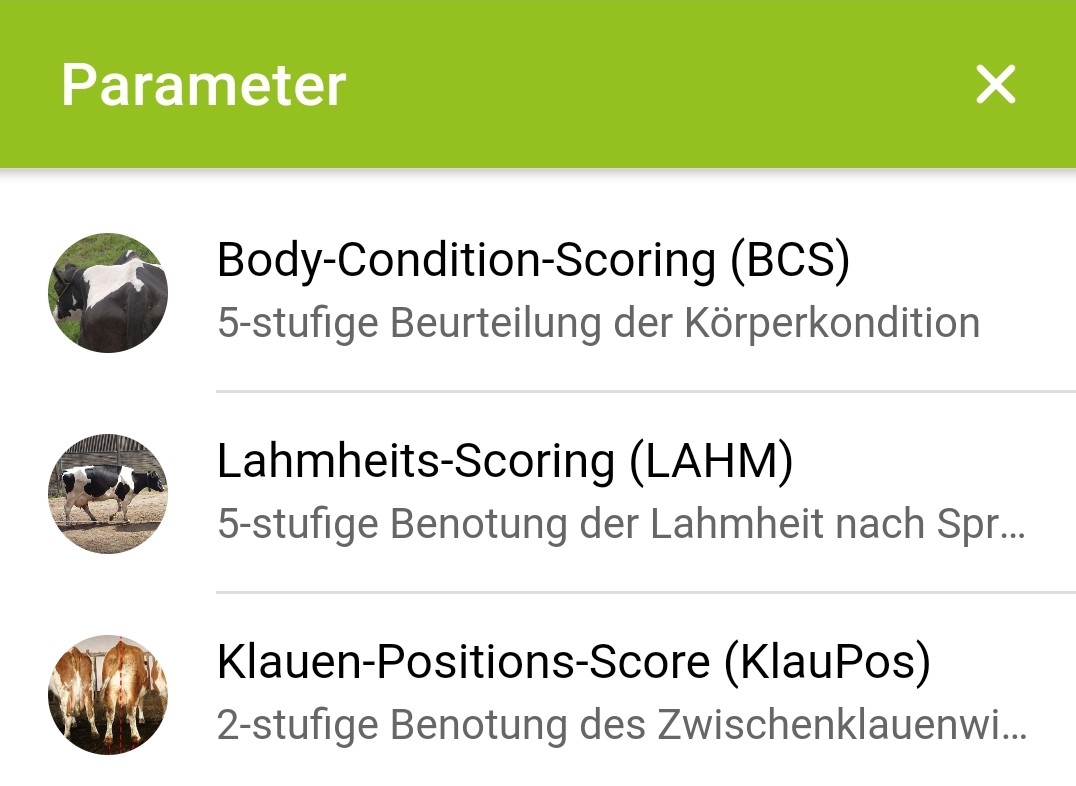
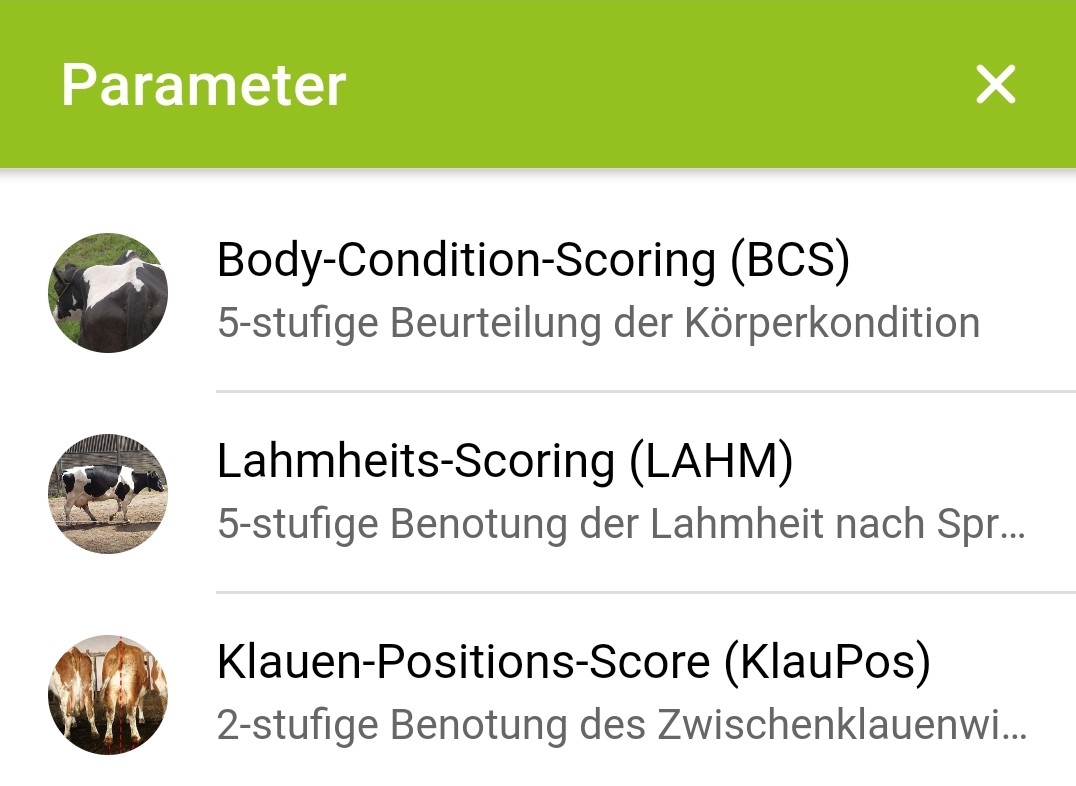
Die Körperkondition, auch Body Condition Score (BCS) in 5 Noten nach Edmondson et al. (1989), ist anhand von Grafiken, der zu beurteilenden Körperregionen des Rindes, dargestellt.


Für die Lahmheitsbeurteilung im Gang Note 1-5, auch als Locomotion Scoring (Lahm) (nach Sprecher et al. 1977) bezeichnet, finden sie 5 kurze Videos, d.h. ein Video je Note.
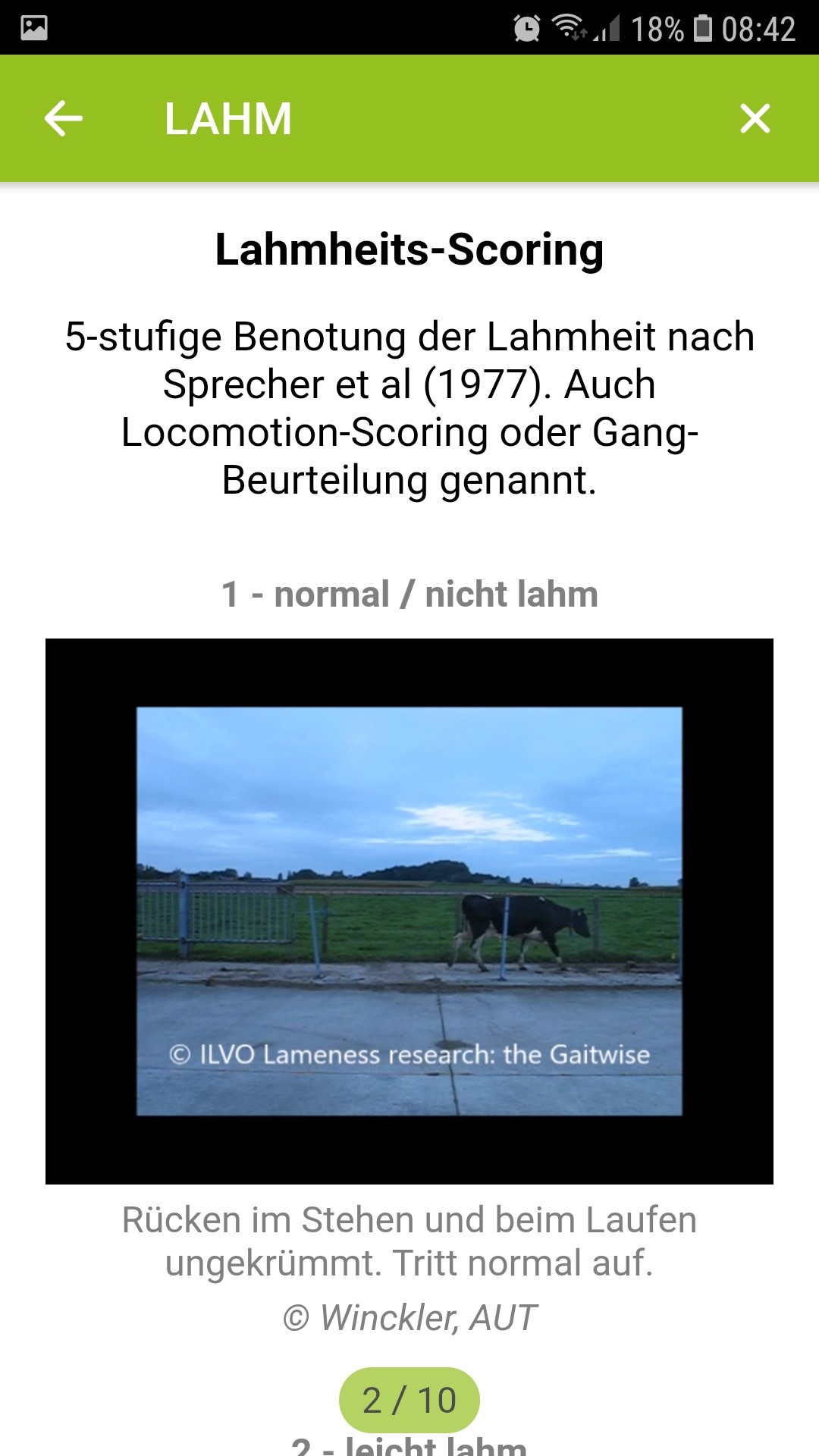
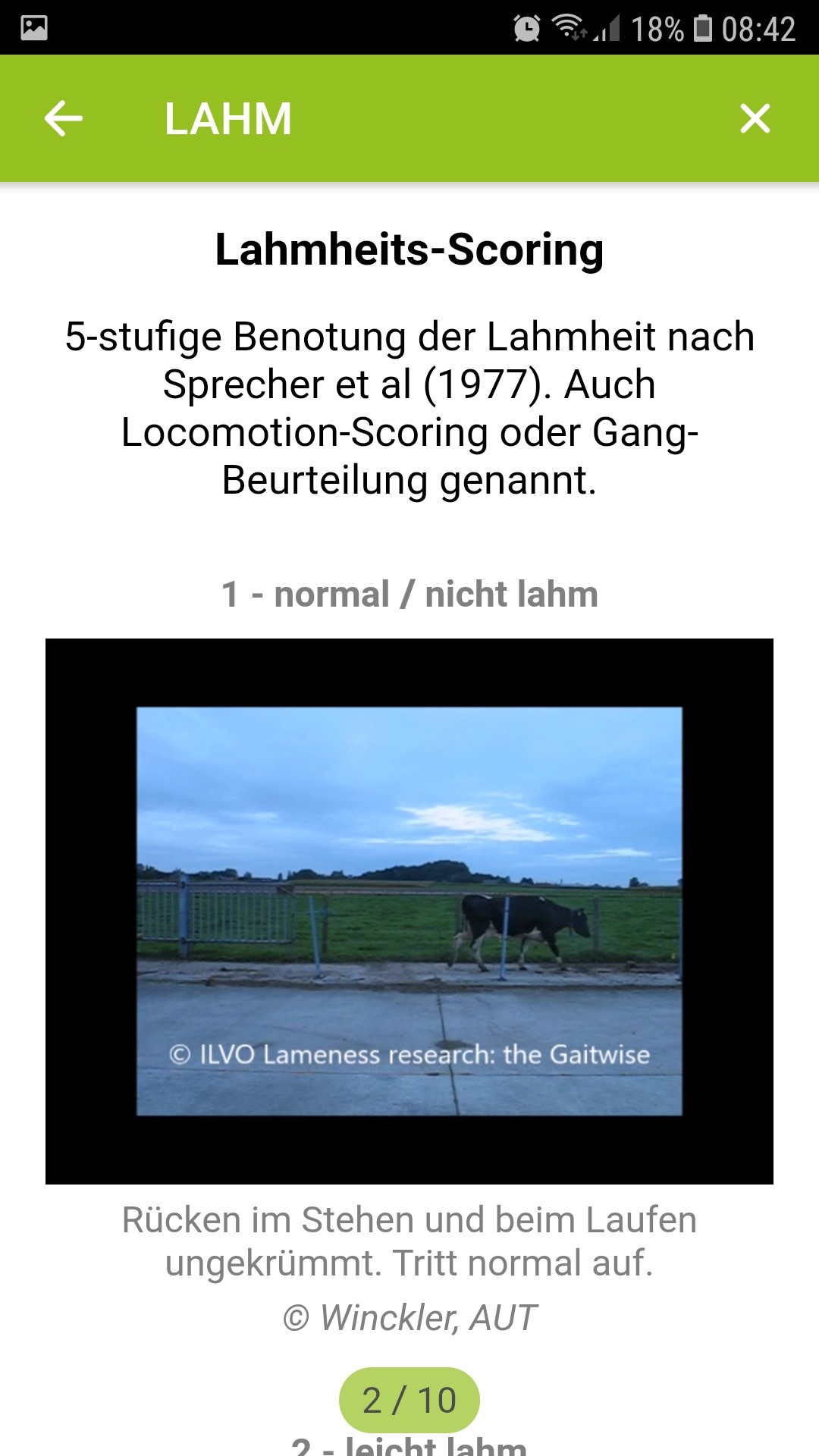
Der Parameter Klauen-Positions-Score (KlauPos) oder auch Zwischenklauenwinkel bezeichnet, kann die Noten normal (0-17°) oder zu weit (>17°) annehmen und ist im Lexikon mittels Fotos und Text deatilliert beschrieben. Der Zwischenklauenwinkel dient als Parameter zur Früherkennung. Ist der Zwischenklauenwinkel zu weit (>17°) so weist dies auf ein Ungleichgewicht der Klauen hin und damit auf die Notwendigkeit einer Klauenpflege. Regelmäßige Klauenpflege beugt Lahmheiten vor oder verhindert, dass sich leichte bis mittelmäßige Lahmheiten zu schwergradigeren entwickeln.


Informationen. Im Bereich Informationen finden sie eine kurze Beschreibung der App, das Impressum, Datenschutz- und Quellenhinweise, sowie die Versionsnummer. Durch auf und ab scrollen erhalten sie weitere Informationen zur App (Impressum, Fördergeber, etc.).
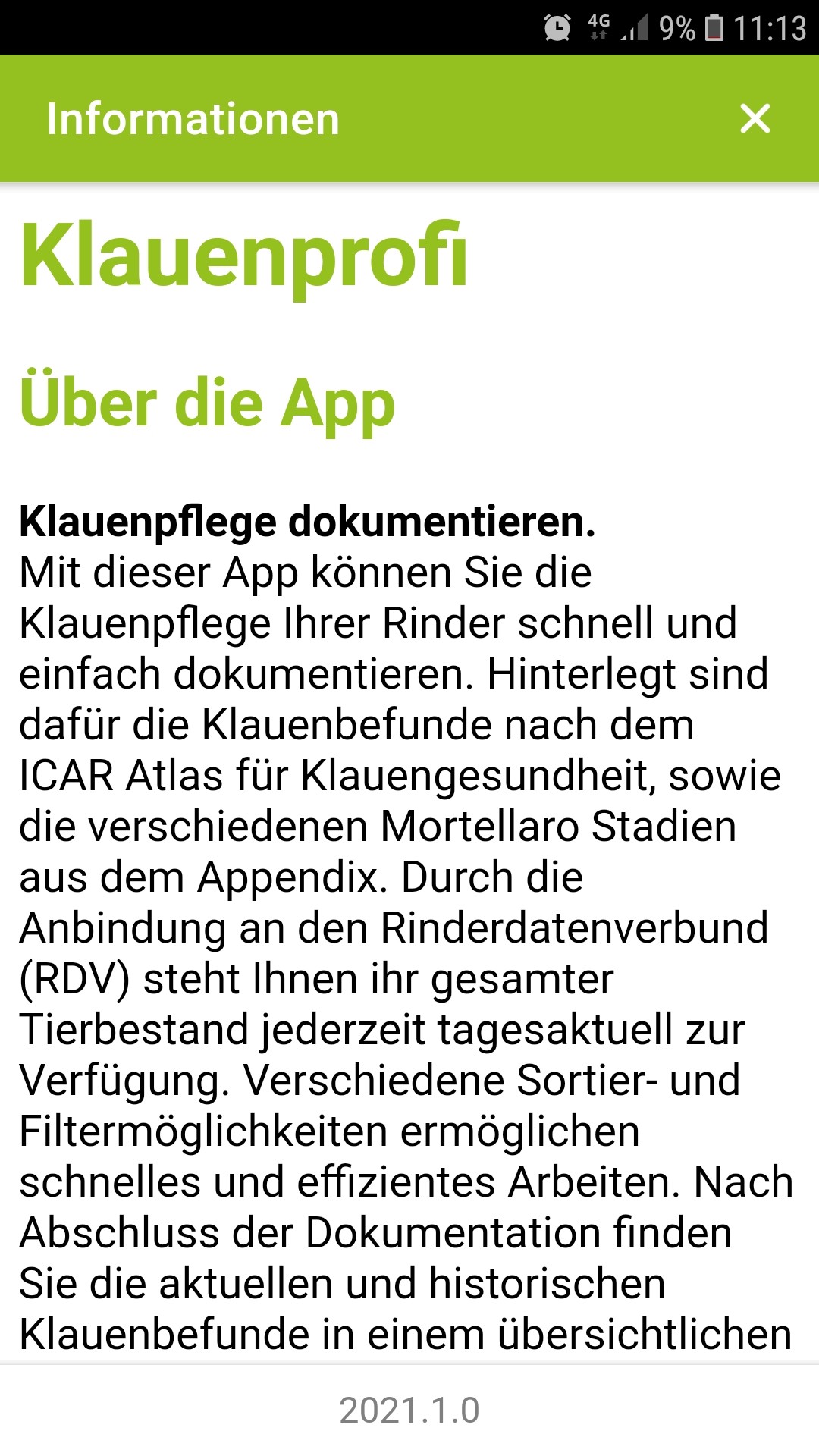
Startansicht im Bereich Informationen. Versionsnummer.
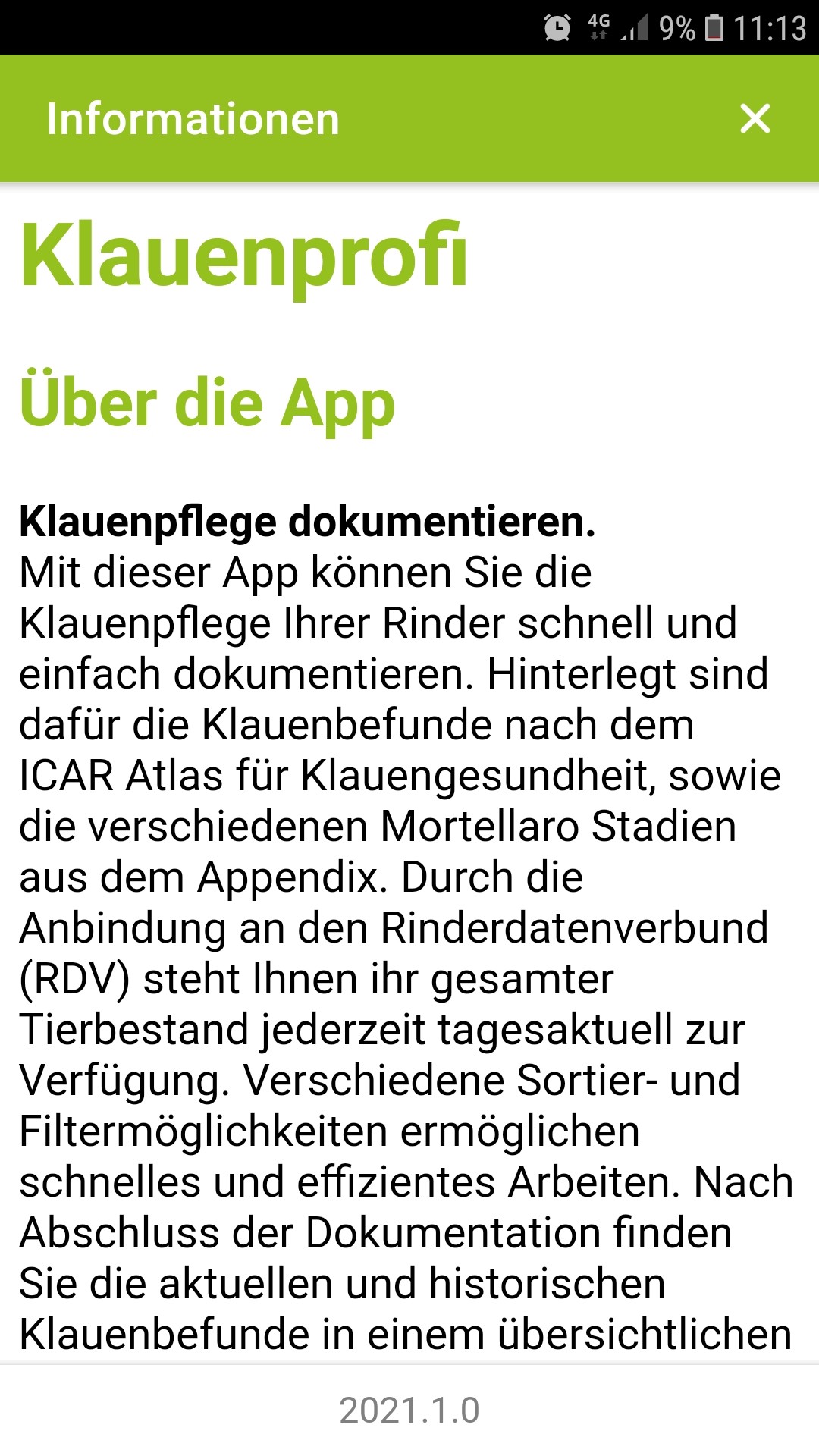
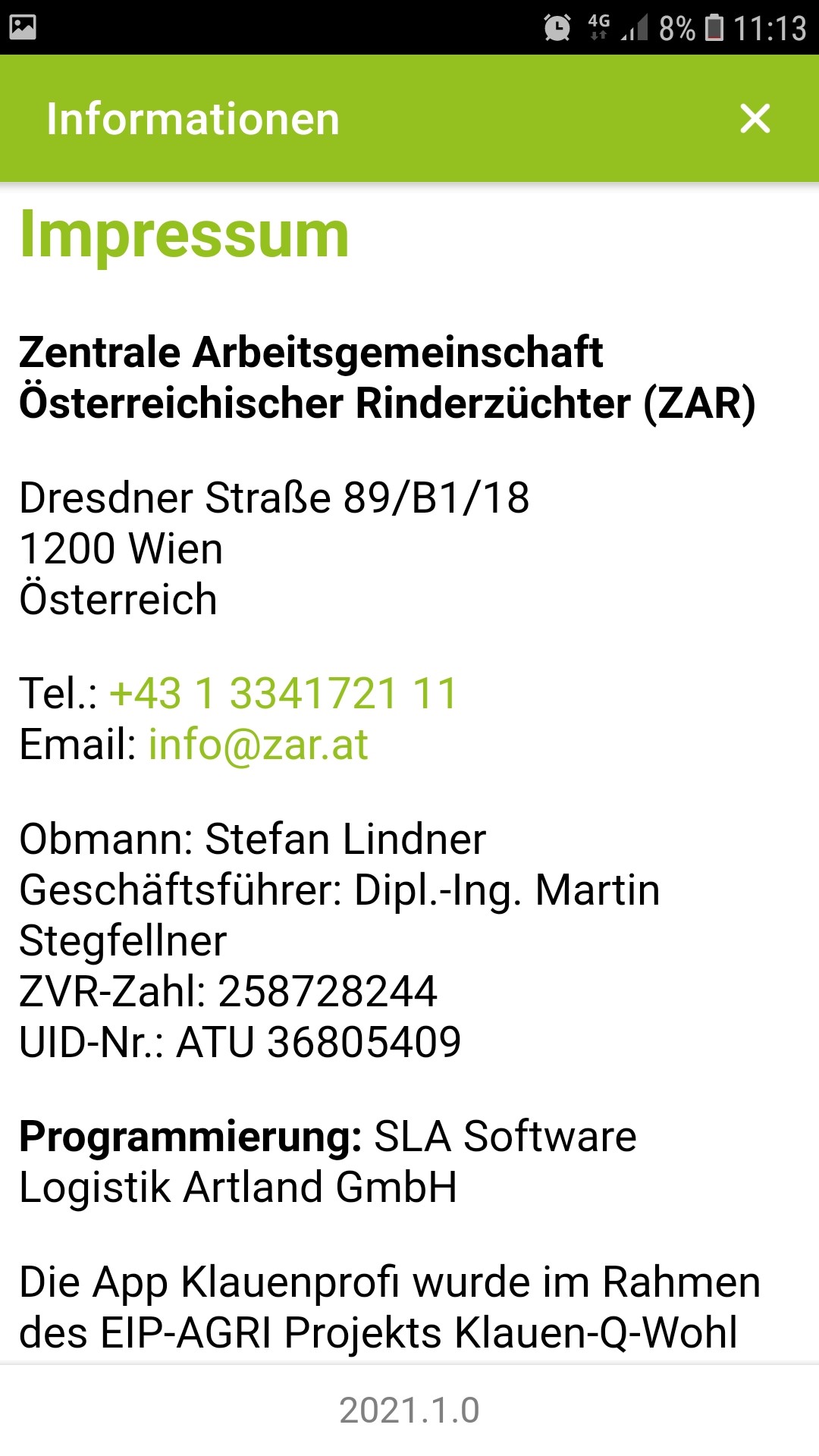
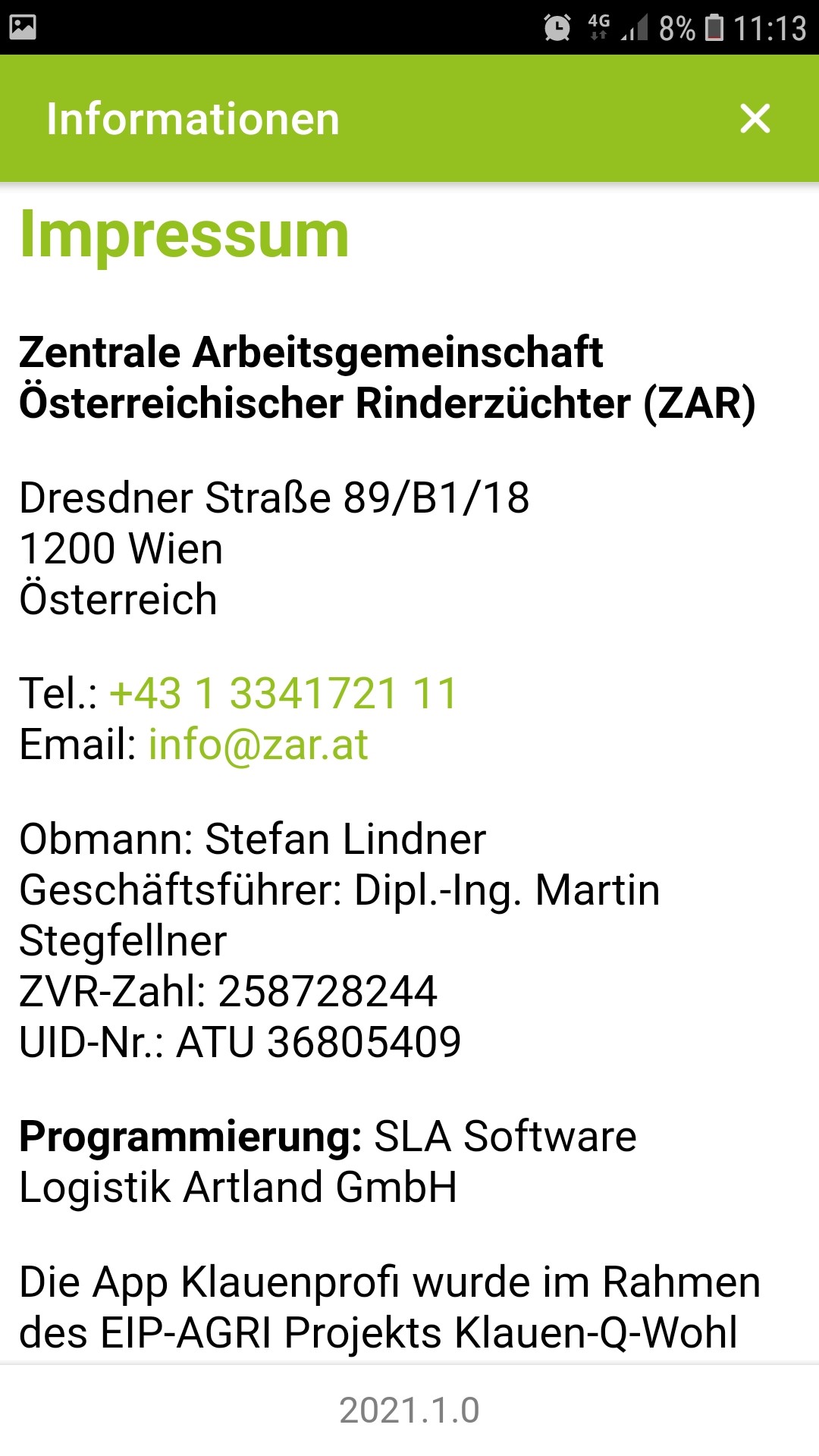
Einstellungen
Unter dem Menüpunkt Einstellungen können sie 6 Standardsortierungen festlegen (Startklaue, Tierliste in der Klauenpflege Erfassung, in den weiteren Erfassungen, im Protokoll, unter Termine und Notizen und unter Berichte), 4 Nutzungsfunktionen aktivieren/deaktivieren (Mortellaro Stadien, vereinfachte Klauenpflege Erfassung, Erfassung Schweregrade, Benachrichtigungen deaktivieren) sowie die Bildschirmansicht (Zoom) für Tablets vergrößern bzw. verkleinern (Zoom 100 bis 150%).
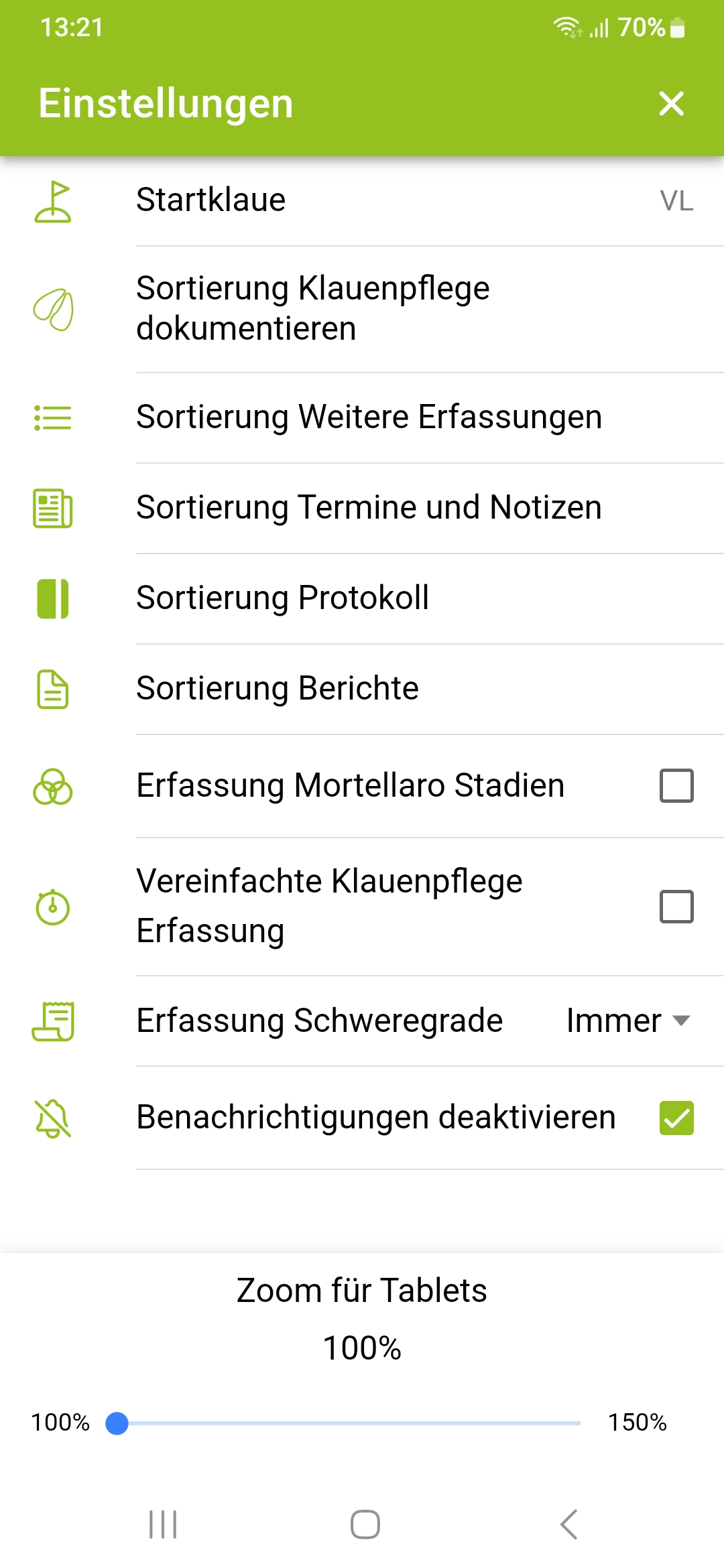
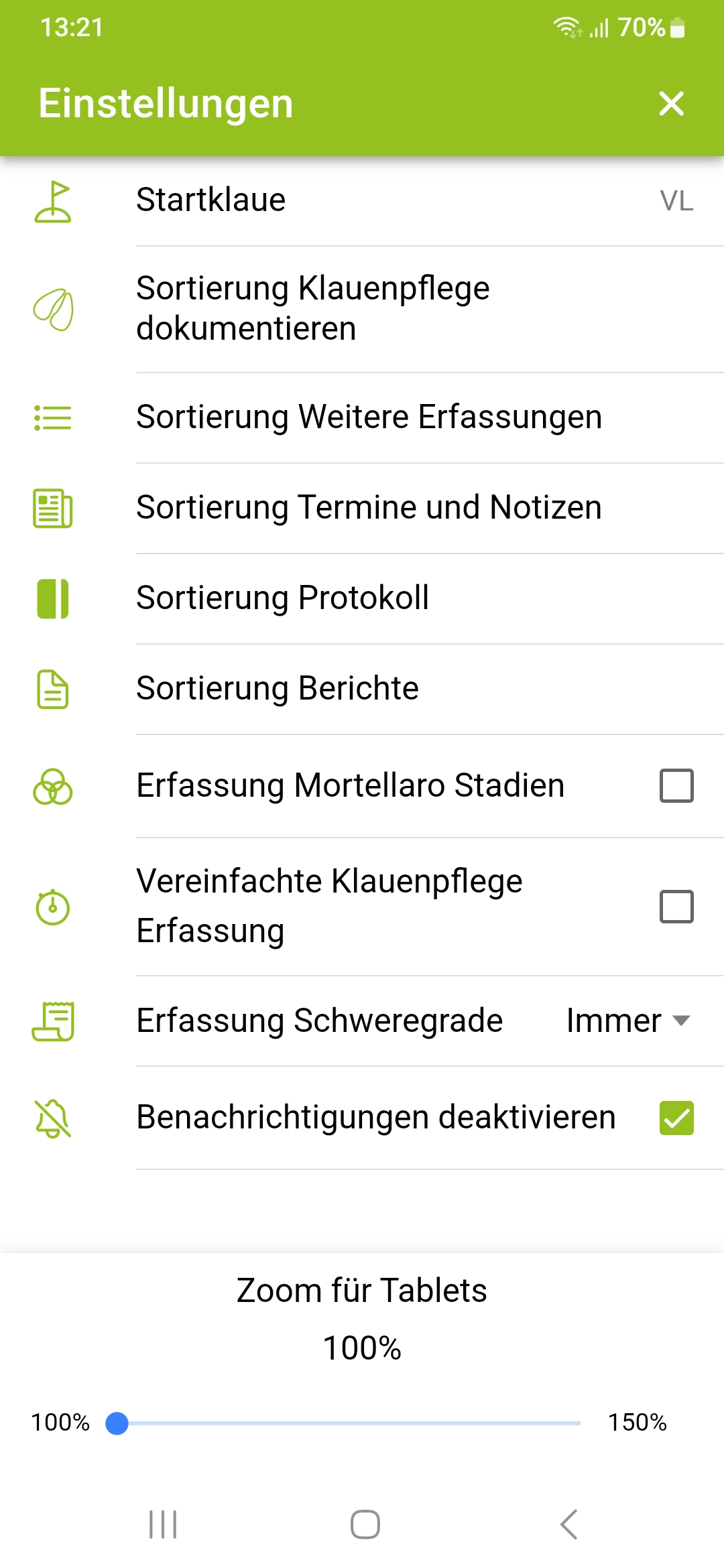
Startklaue. Unter dem Punkt Startklaue können sie einstellen mit welcher Klaue sie die Dokumentation der Klauenpflege standardmäßig beginnen wollen. Auswahlmöglichkeiten (siehe Abbildung):
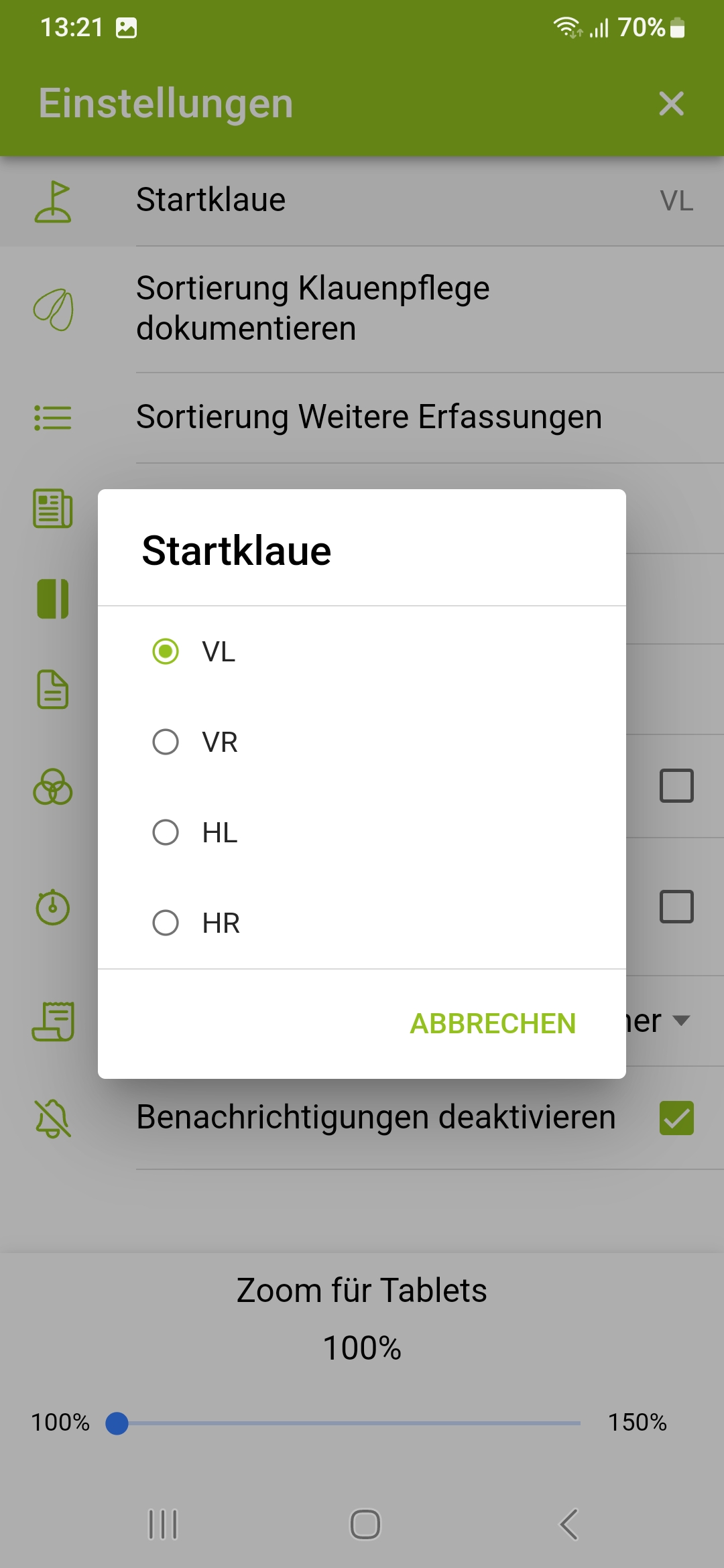
VL = vorne links, VR = vorne rechts, HL = hinten Links, HR = hinten rechts
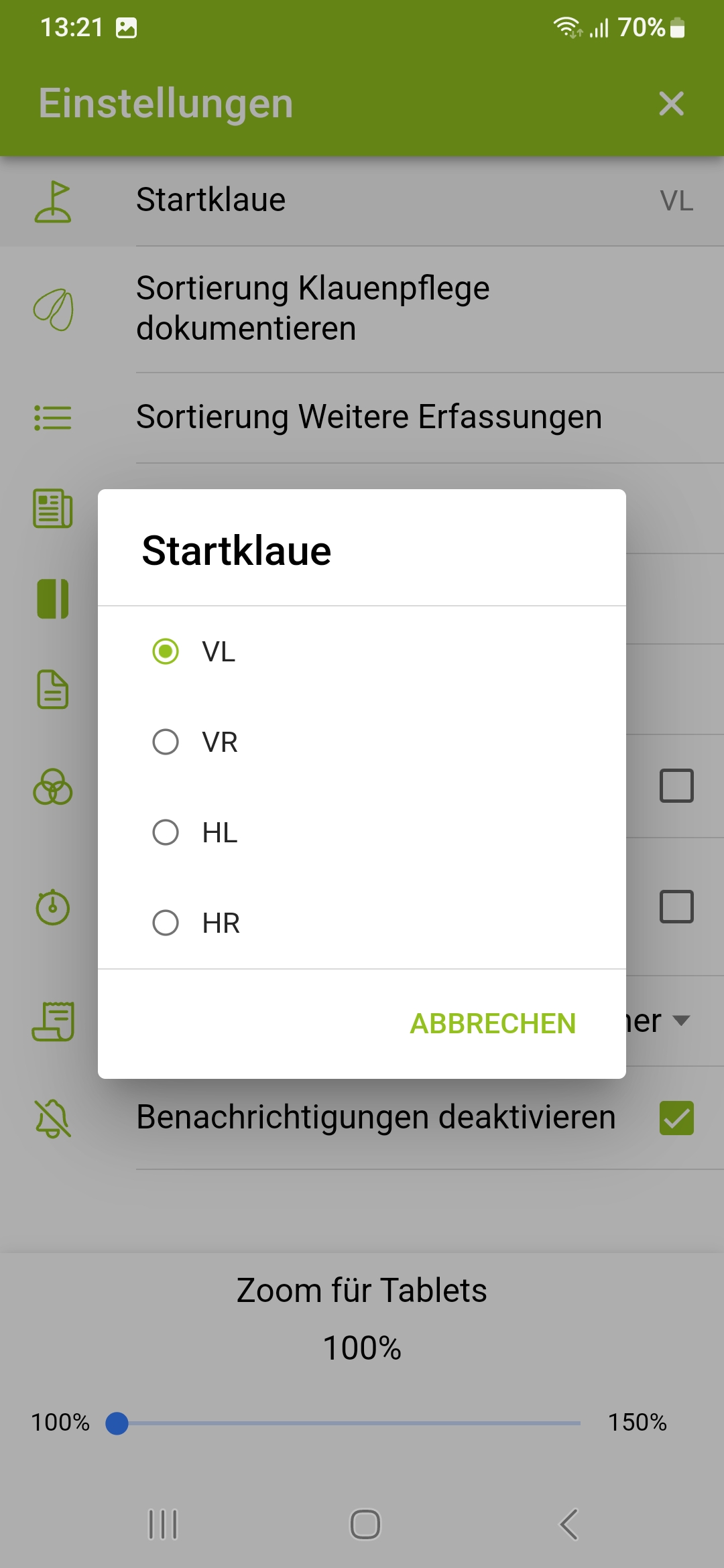
Durch Klick auf die gewünschte Klaue, wird die Auswahl für die künftige Dokumentation festgelegt. Diese Einstellung kann jederzeit wieder geändert werden. Durch Klick auf Abbrechen gelangen sie zurück in den Bereich Einstellungen.
Sortierung einstellen. Unter diesem Punkt können sie die Standardsortierung der Tierliste bei der Erfassung der Klauenbefunde, der weiteren Parameter und im Protokoll, sowie die Standardsortierung der Termine/Notizen und Berichte festlegen. Die Sortierung ist in absteigender oder aufsteigender Reihenfolge nach einem der Kriterien Stallnummer, Lebensnummer (LNR), Name, Laktation, Laktationstag, Letzte (Klauen)Pflege, Datum möglich. Klicken sie zuletzt auf Bestätigen um die Sortierung zu Speichern. Diese Sortierung kann jederzeit wieder geändert werden. Durch Klick auf die Zurücktaste ihres Handys brechen sie den Vorgang ab, ohne die Änderung zu speichern.
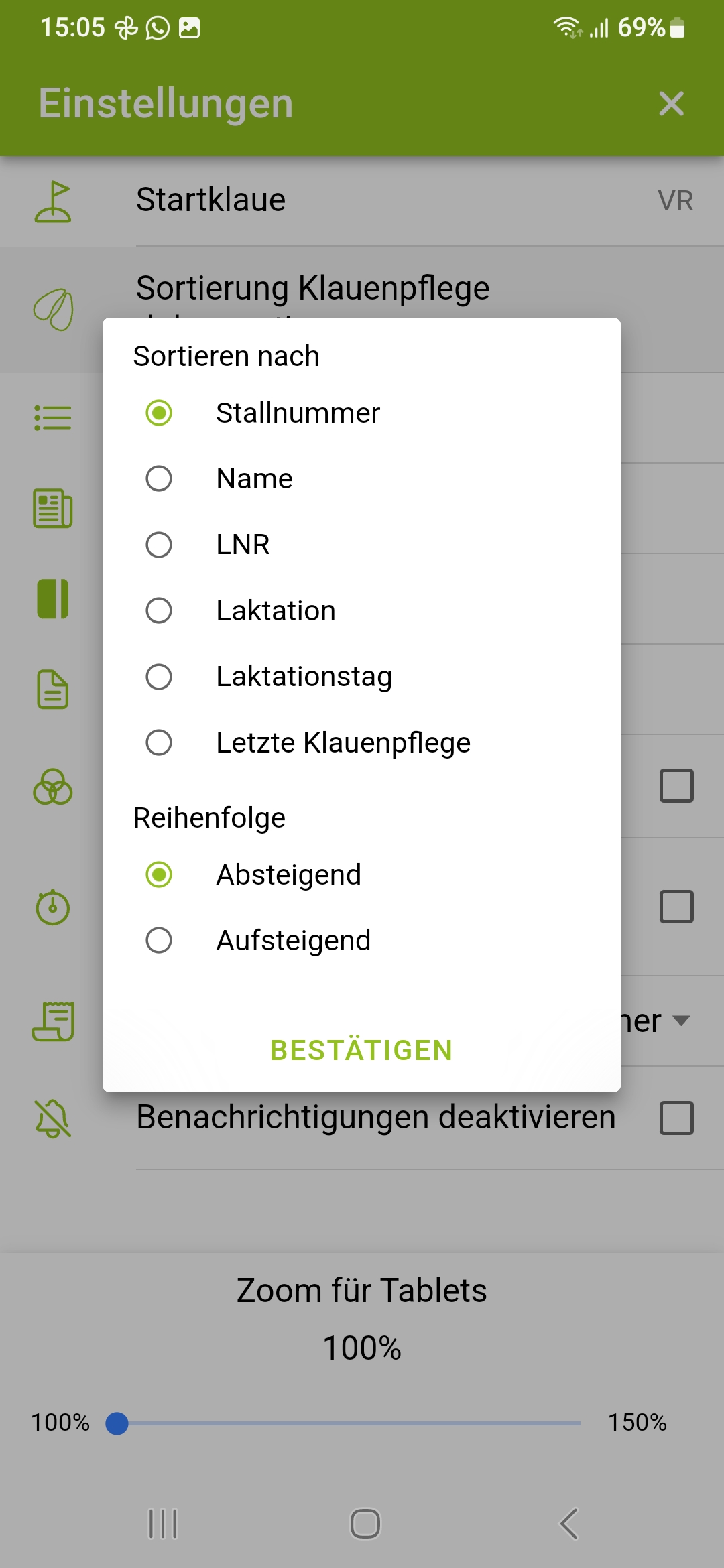
Sortierungsmöglichkeit in der Tierliste Klauenpflege dokumentieren
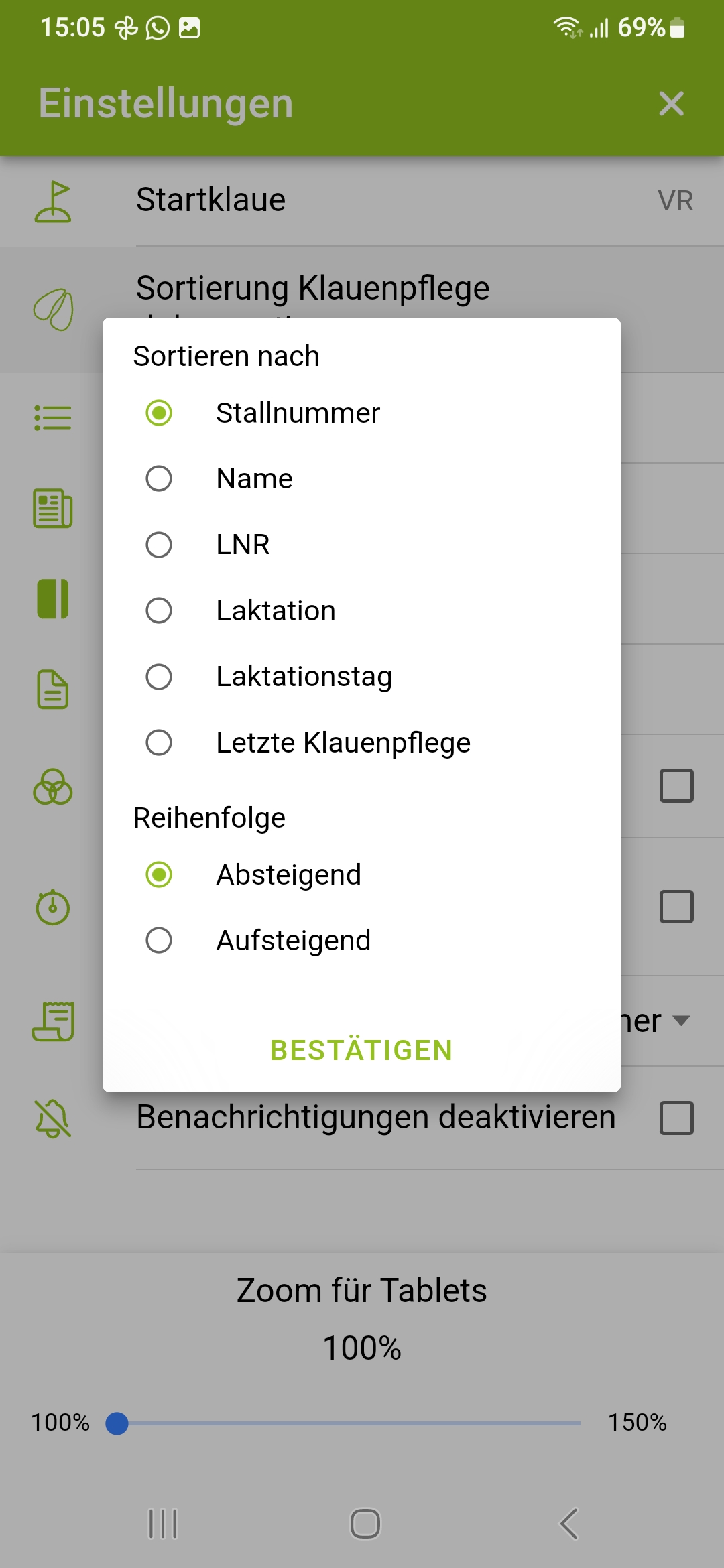
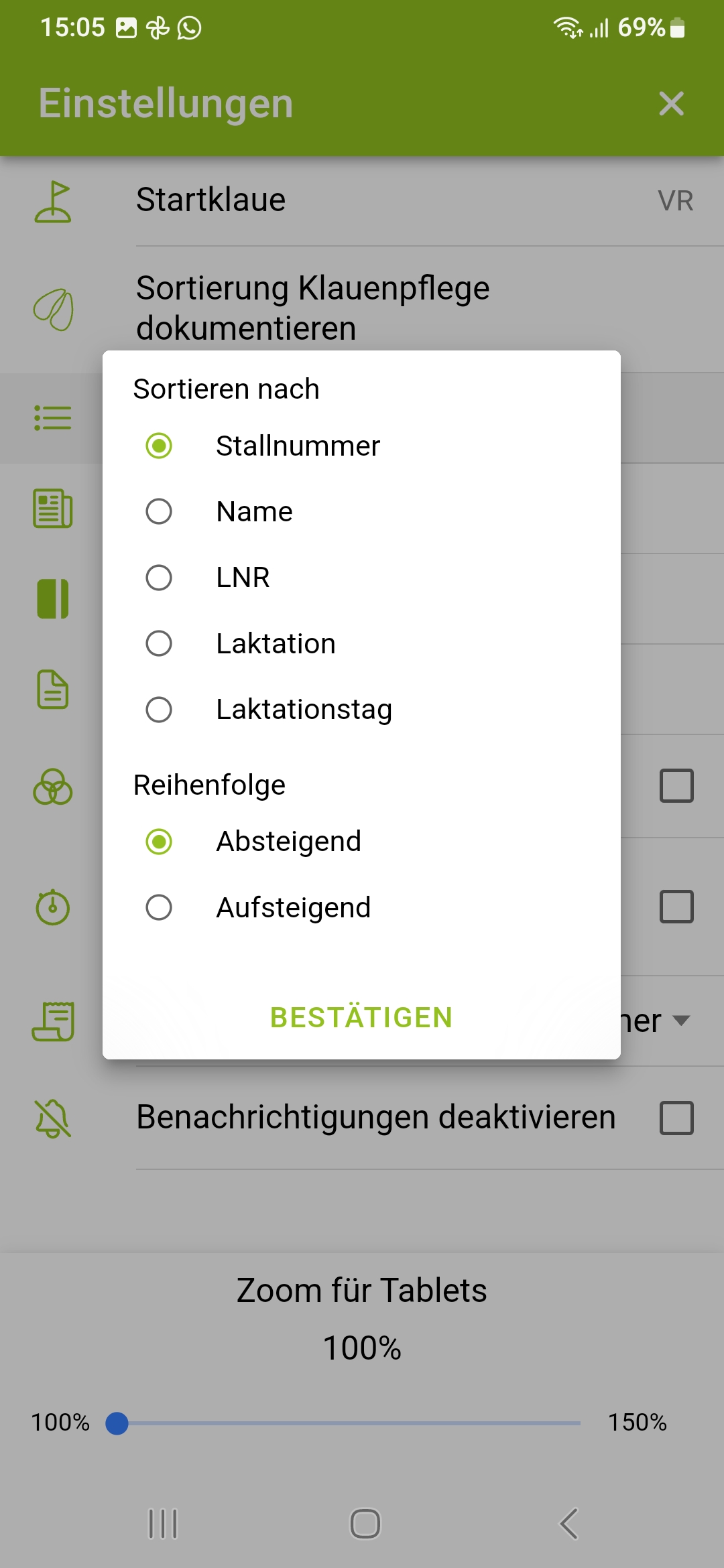
Sortierungsmöglichkeit in der Tierliste Weitere Erfassungen
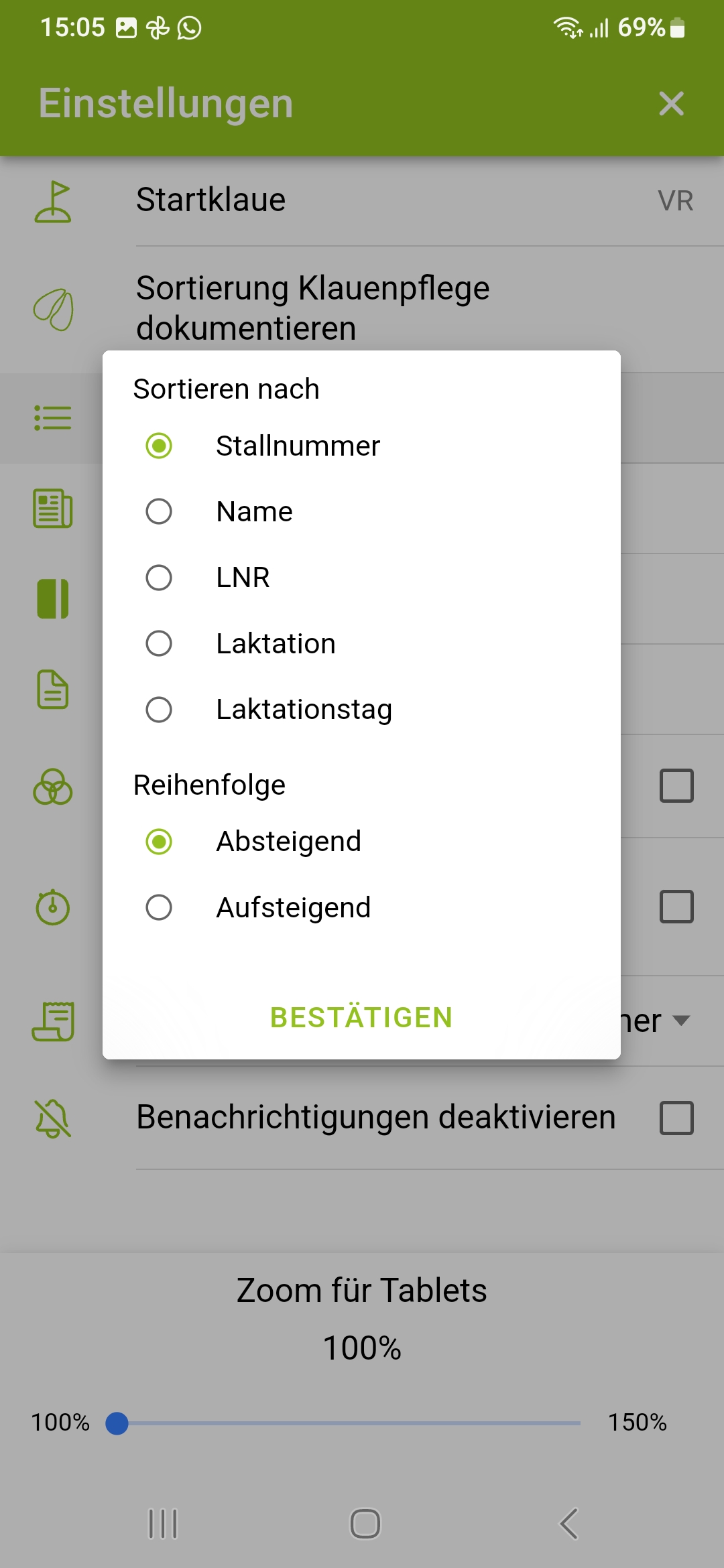
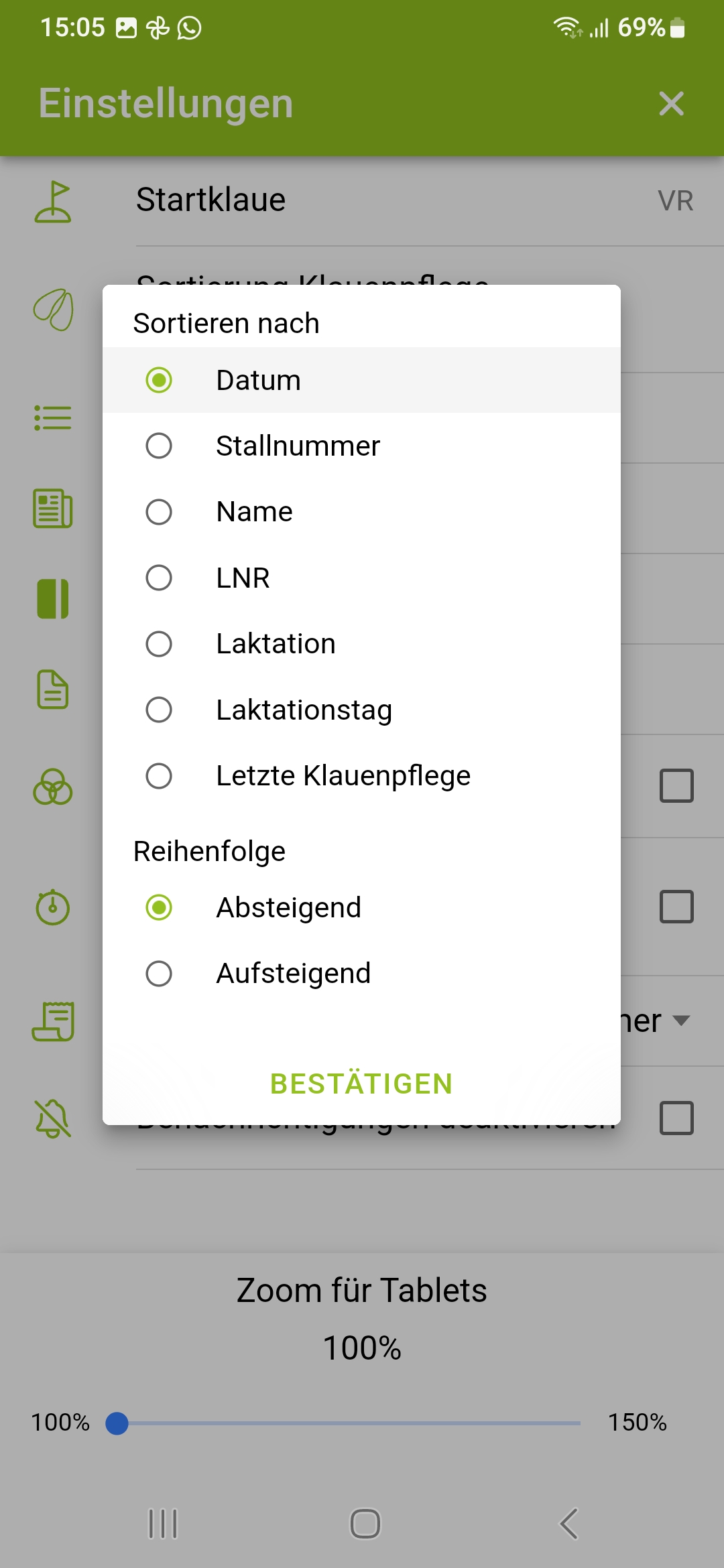
Sortierungsmöglichkeit unter Termine und Notizen
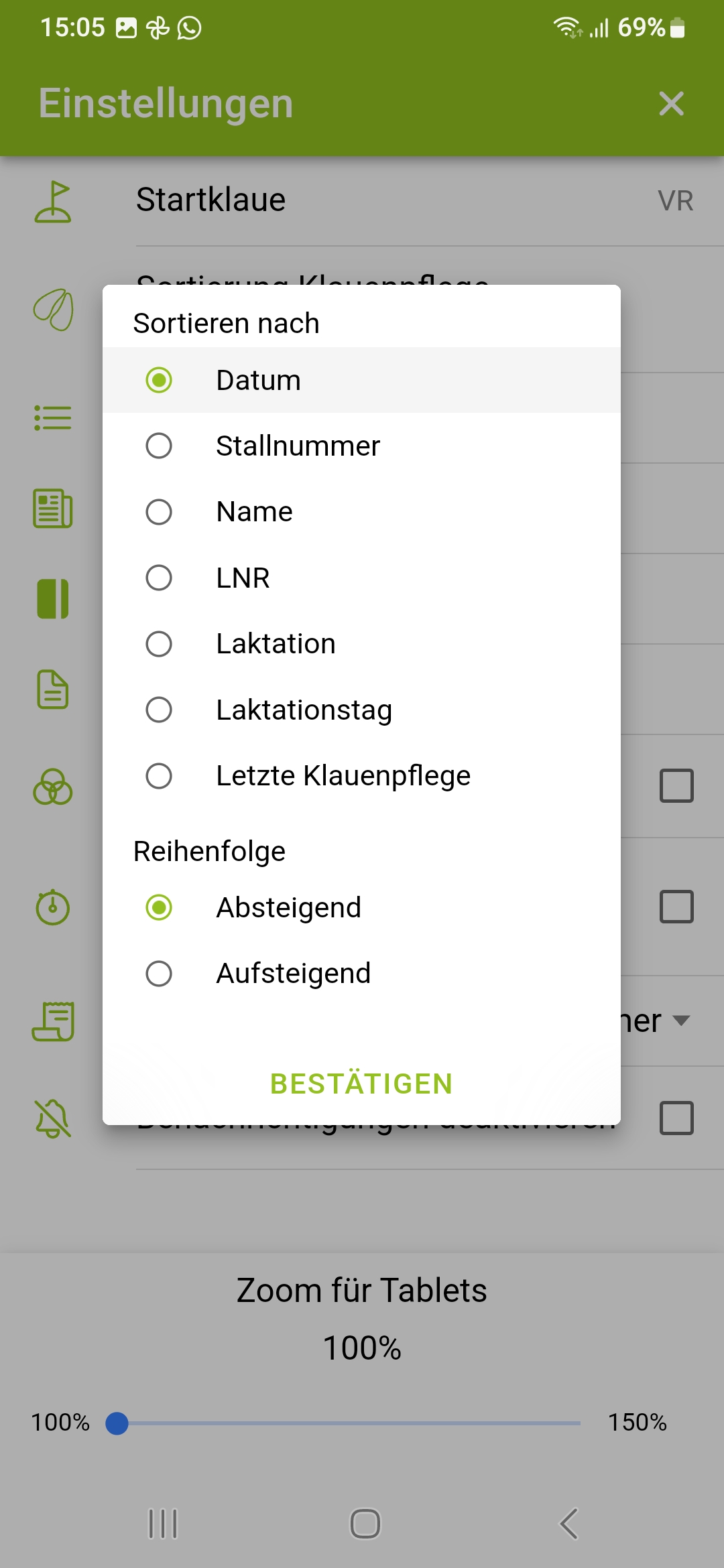
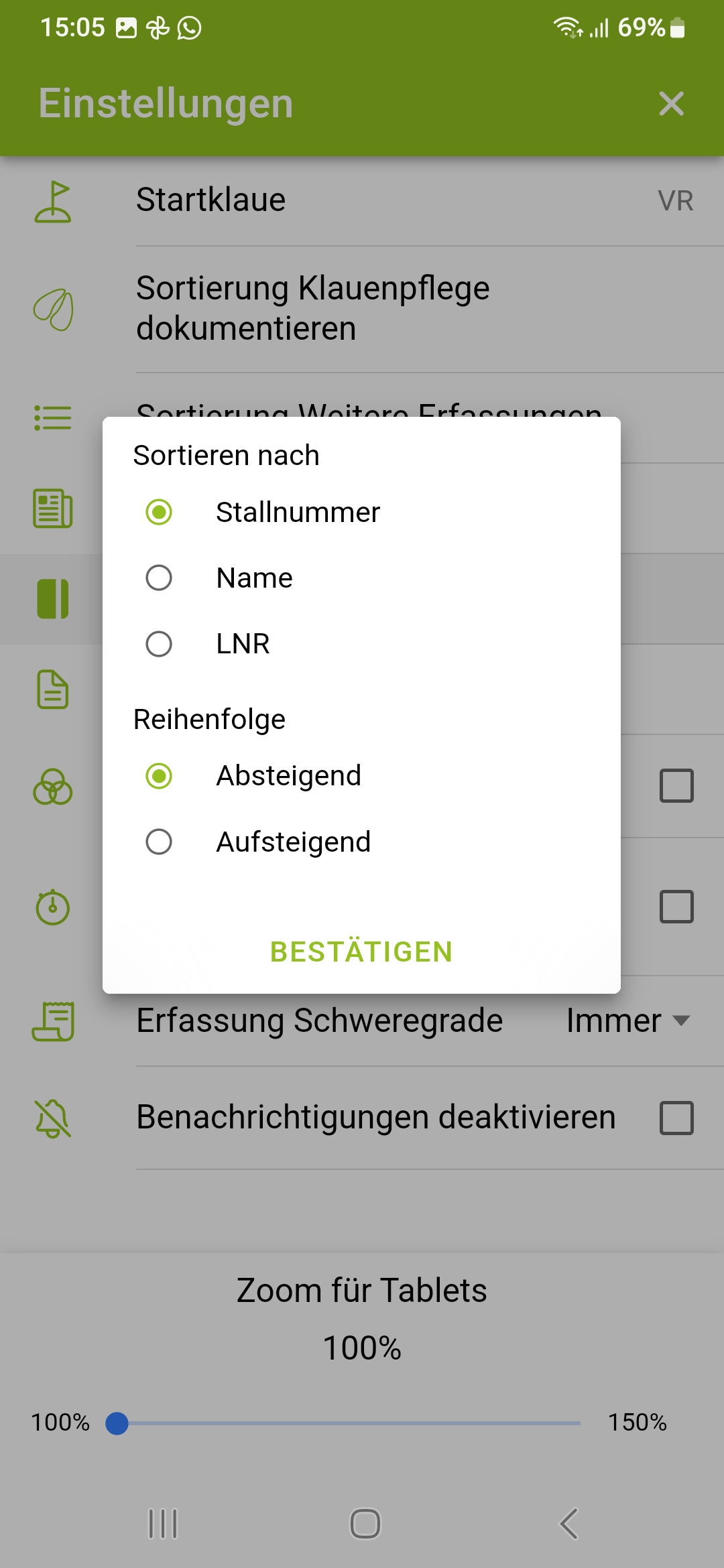
Sortierungsmöglichkeit unter Protokolle
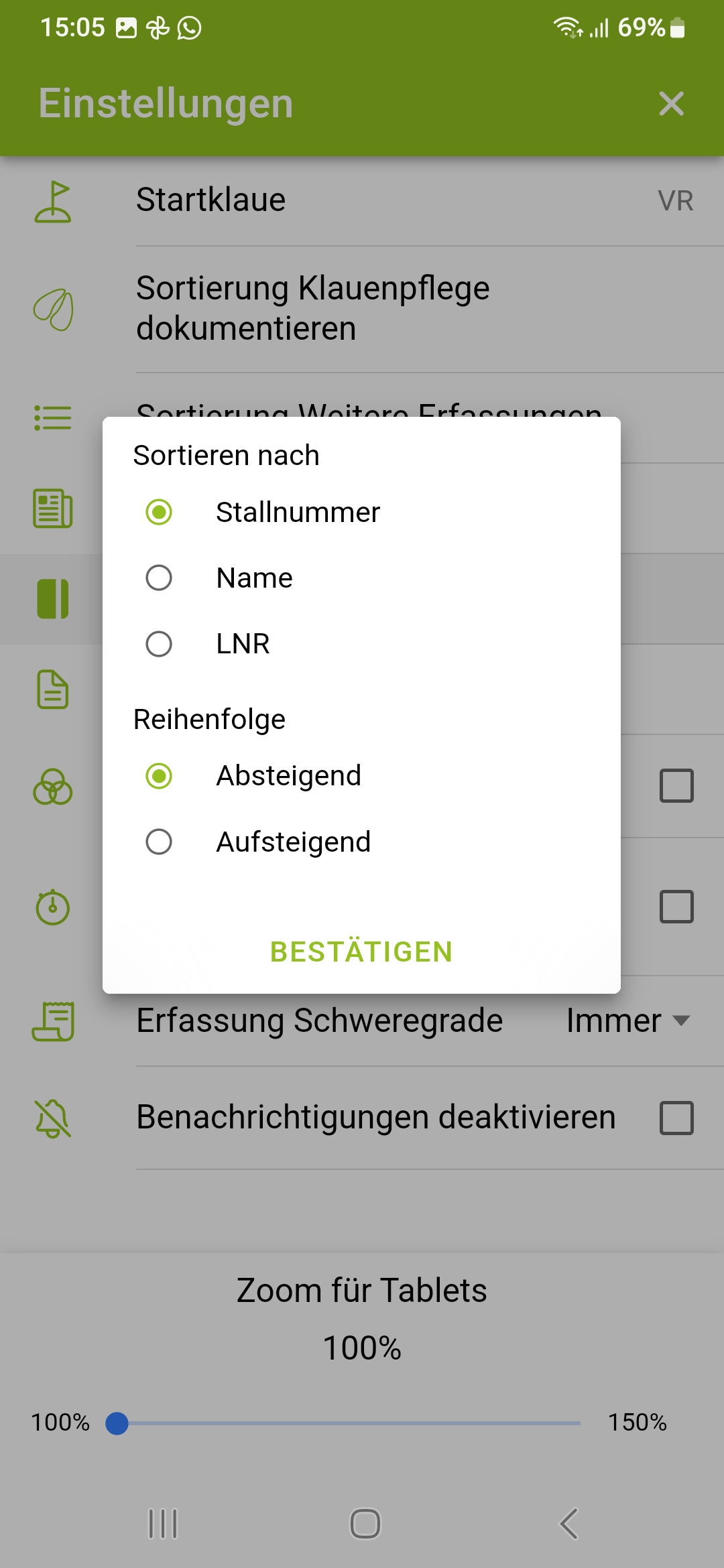
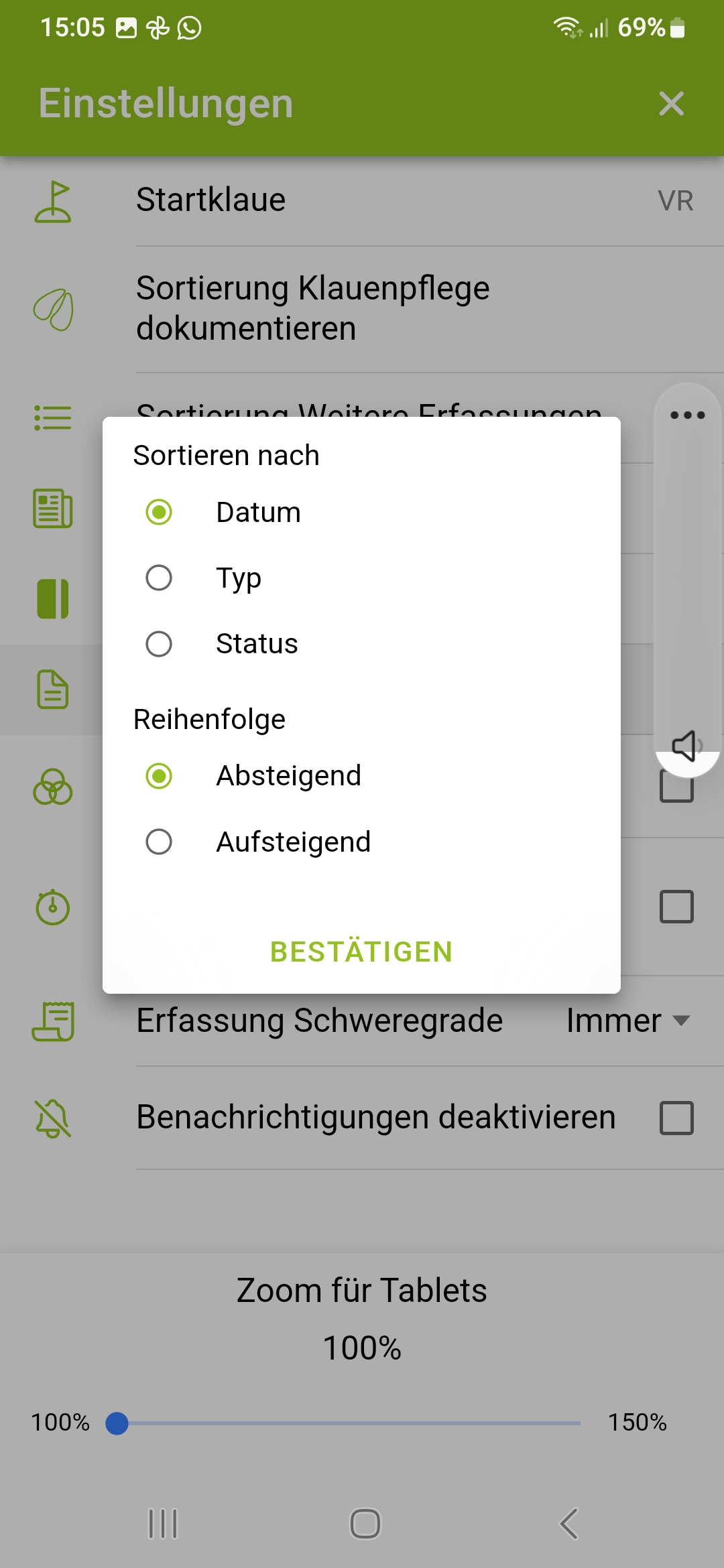
Sortierungsmöglichkeit unter Berichte
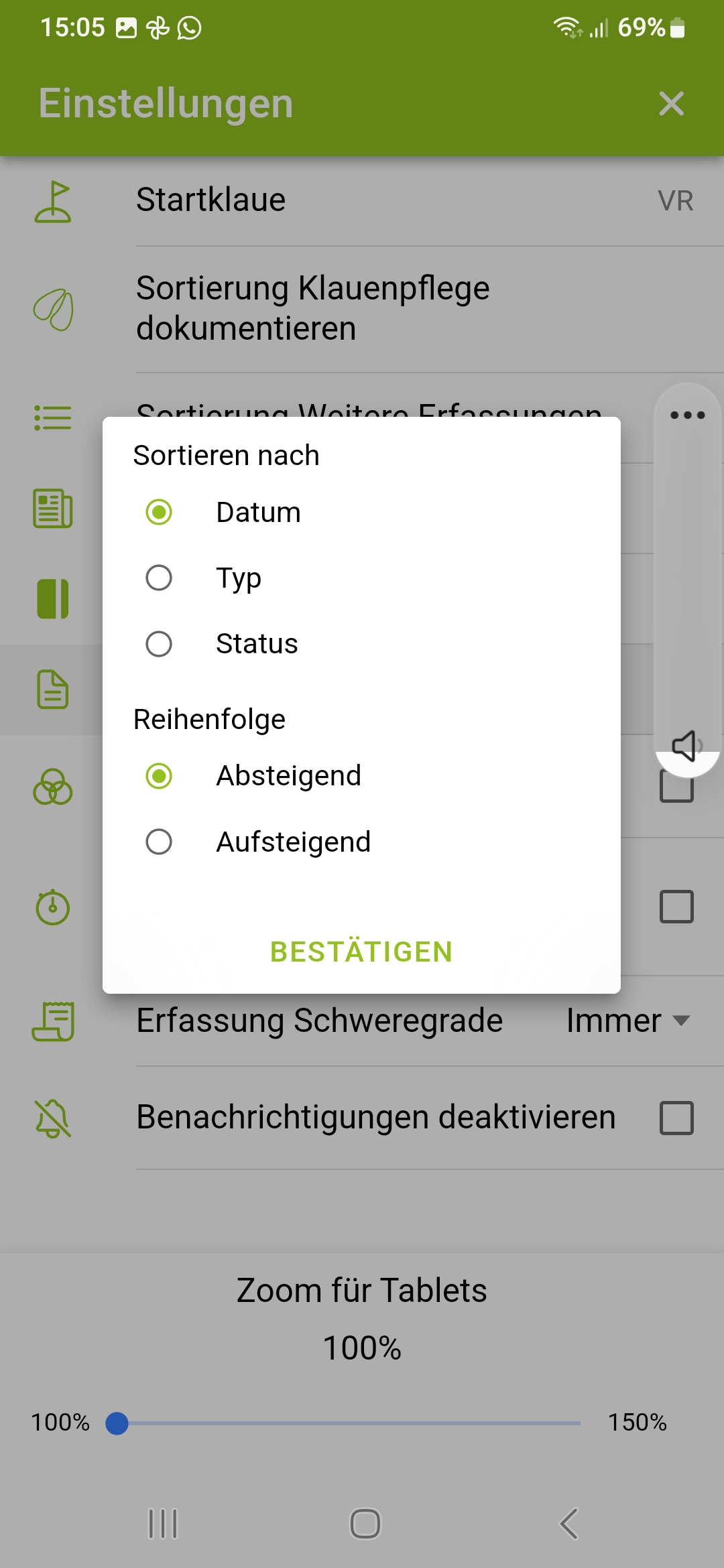
Erfassung Mortellaro Stadien. Wenn sie bei der Klauenpflege nicht nur Dermatitis digitalis, sondern zusätzlich die verschiedenen Stadien dieser Erkrankung M0, M1, M2, M3, M4, M4.1 erfassen wollen, dann aktivieren sie diese Funktion durch Setzen des Häkchens. Nach Aktivierung sind die sechs möglichen Stadien in der Befund-Auswahlliste unter Klauenpflege dokumentieren zu finden.
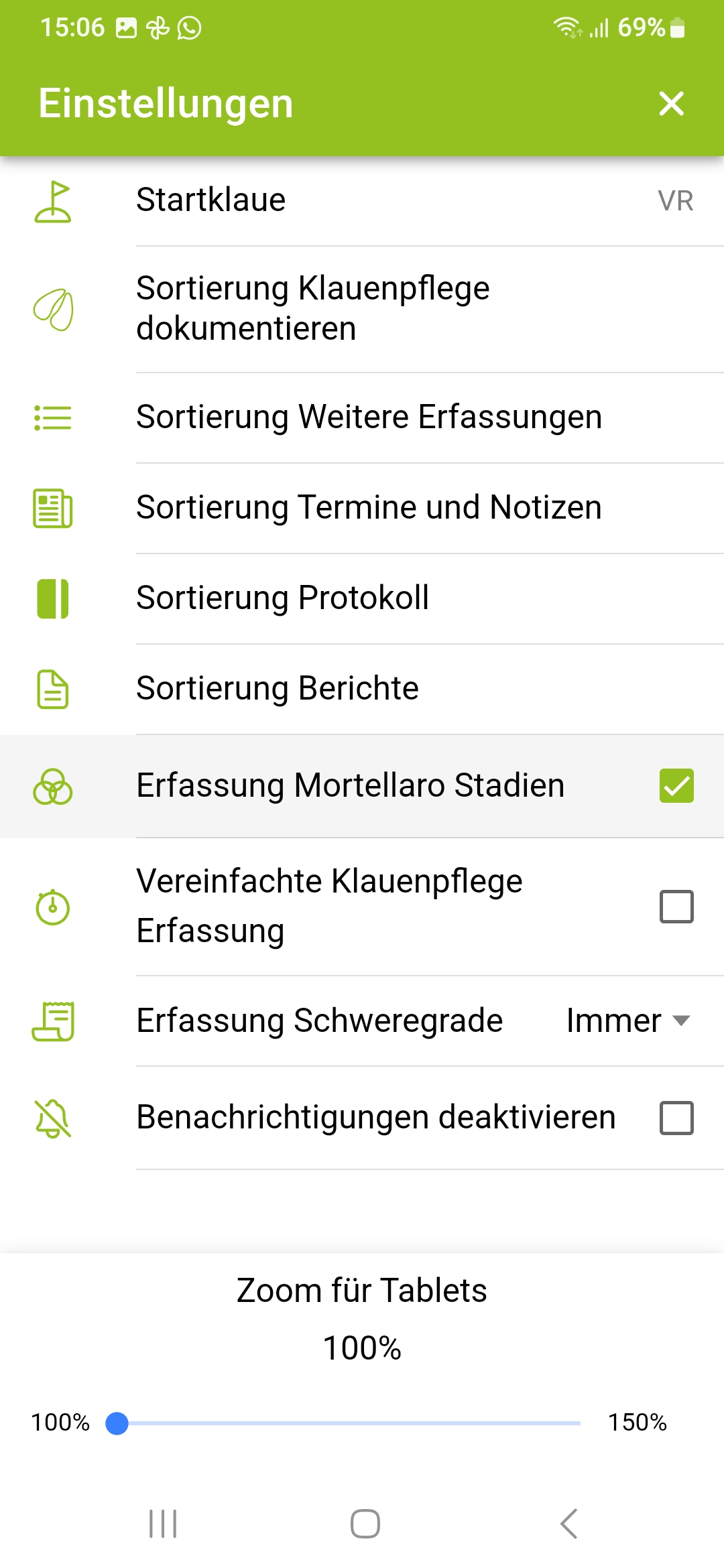
Erfassung Mortellaro Stadien aktivieren
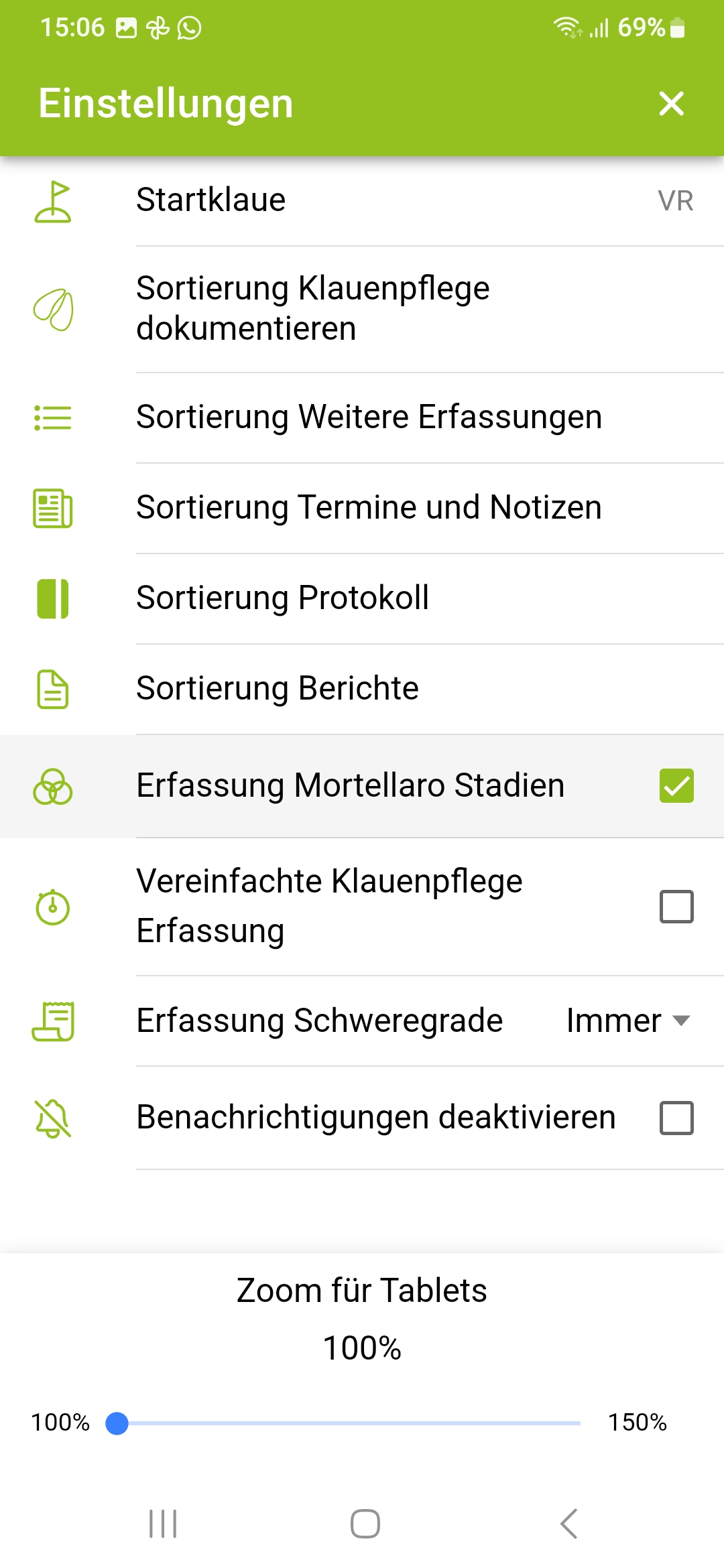
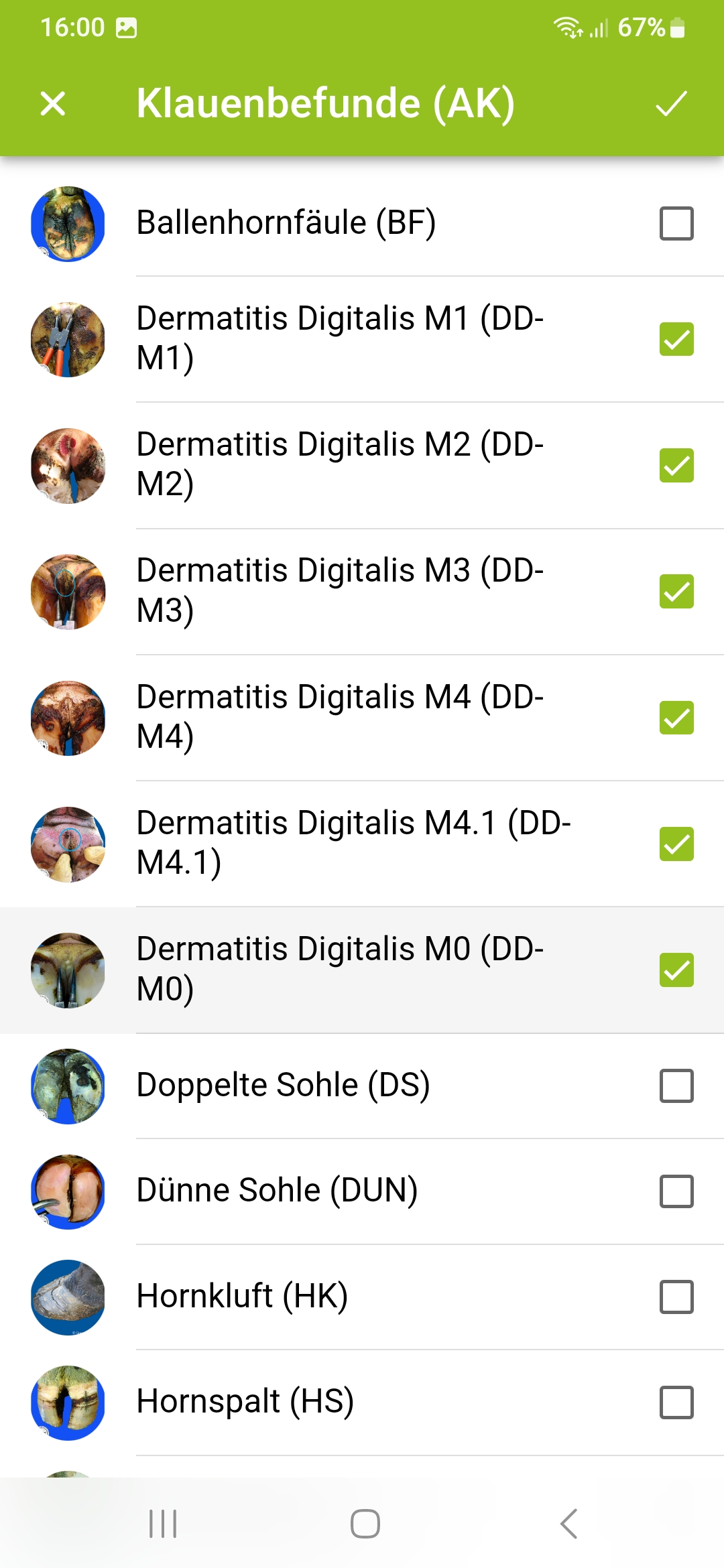
Mortellaro Stadien in der Befund-Auswahlliste
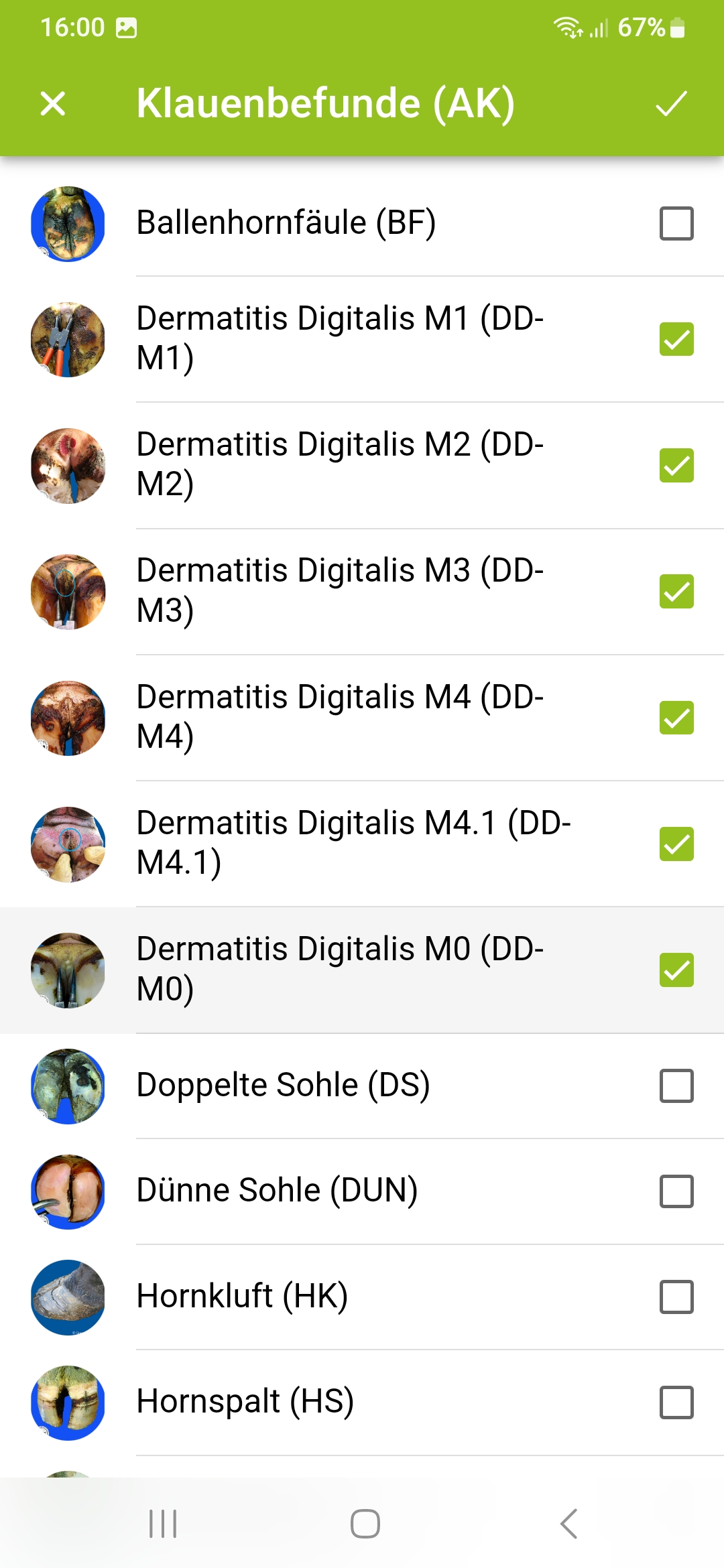
Auch im Protokoll und im Lexikon sind diese Befunde entsprechend hinterlegt bzw. zu finden. Das Monitoring dieser hartnäckigen Erkrankung, soll damit erleichtert werden.
Wenn sie am selben Datum die Funktion “Erfassung Mortellaro Stadien” für die Erfassung aktivieren und wieder deaktivieren oder vice versa, so kann es zum Verlust der von ihnen dokumentierten Daten kommen. Entscheiden sie sich immer vor der Dokumentation, mit welcher Einstellung sie arbeiten wollen und behalten sie diese für die gesamte Dokumentation an diesem Tag bei, um Datenverlust und damit Ärgernis zu vermeiden.
Vereinfachte Klauenpflege Erfassung. Wenn sie unter Einstellungen die Funktion Vereinfachte Klauenpflege Erfassung aktivieren, dann wird die Dokumentation gemäß Außenklaue (AK), Innenklaue (IK), Zwischenklaue (ZK) deaktiviert.
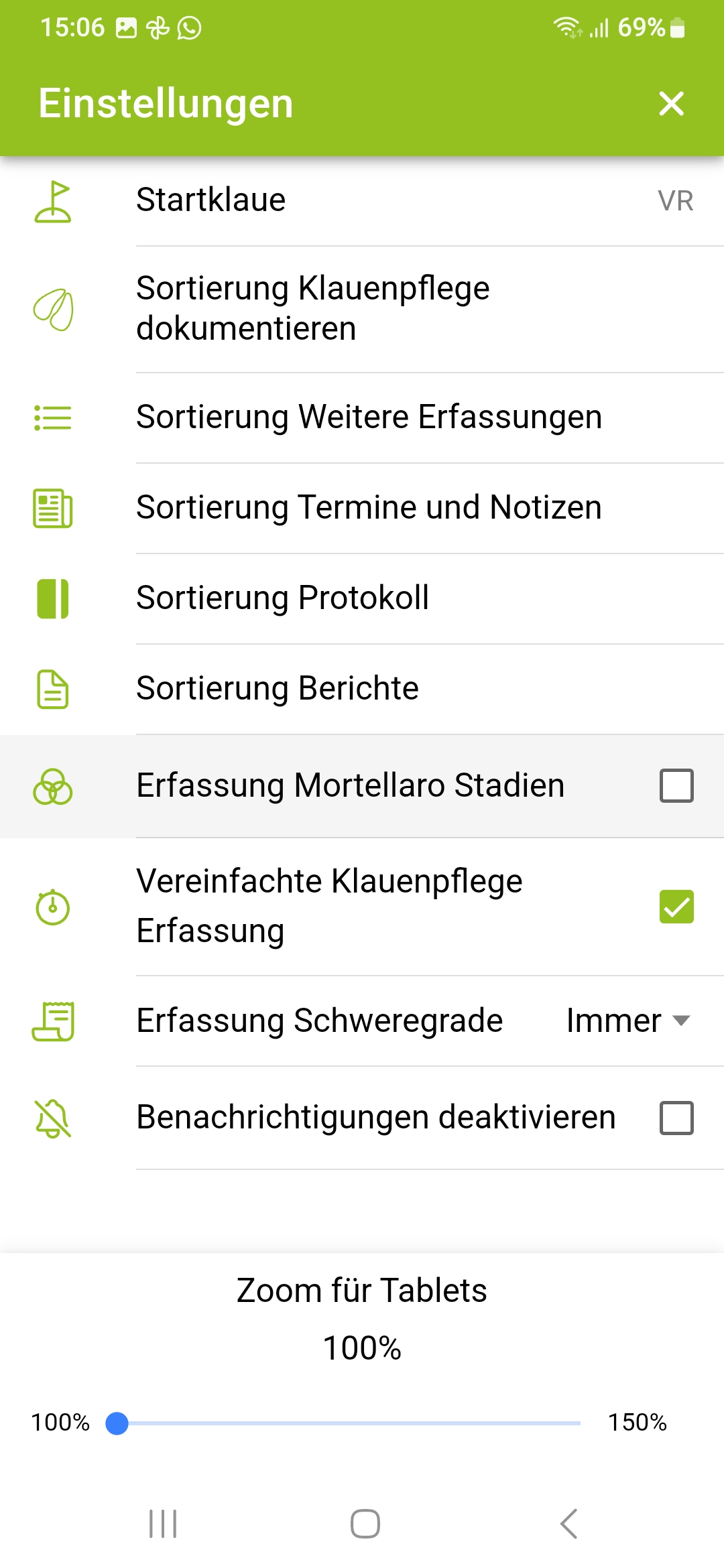
Vereinfachte Klauenpflege Erfassung aktivieren
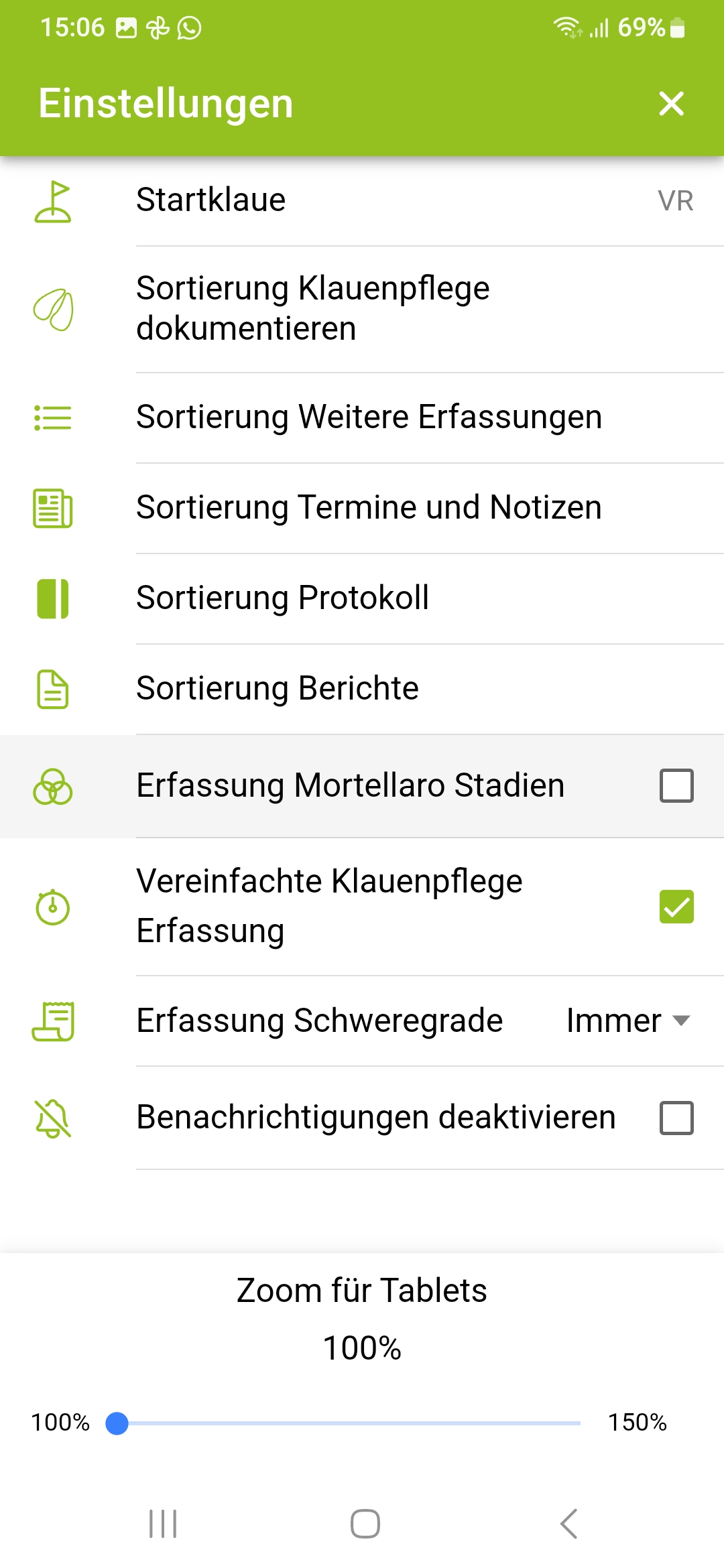
Nach Einstieg ins Erfassungsfenster “Klauenpflege dokumentieren” finden sie anstatt der Symbolklaue die Liste mit den Klauenbefunden. Der Wechsel zwischen den Beinen erfolgt via Klick auf einen der 4 Buttons (HL, VL, VR, HR) oberhalb der Klauenbefunde oder durch Swipe nach links bzw. rechts. Durch Auf- und Abscrollen innerhalb der Befunde bekommen sie Sicht/Zugriff auf alle Klauenbefunde. Die Mehrfachauswahl ist auch in diesem Modus möglich. Auch im Protokoll sind diese Befunde entsprechend hinterlegt.
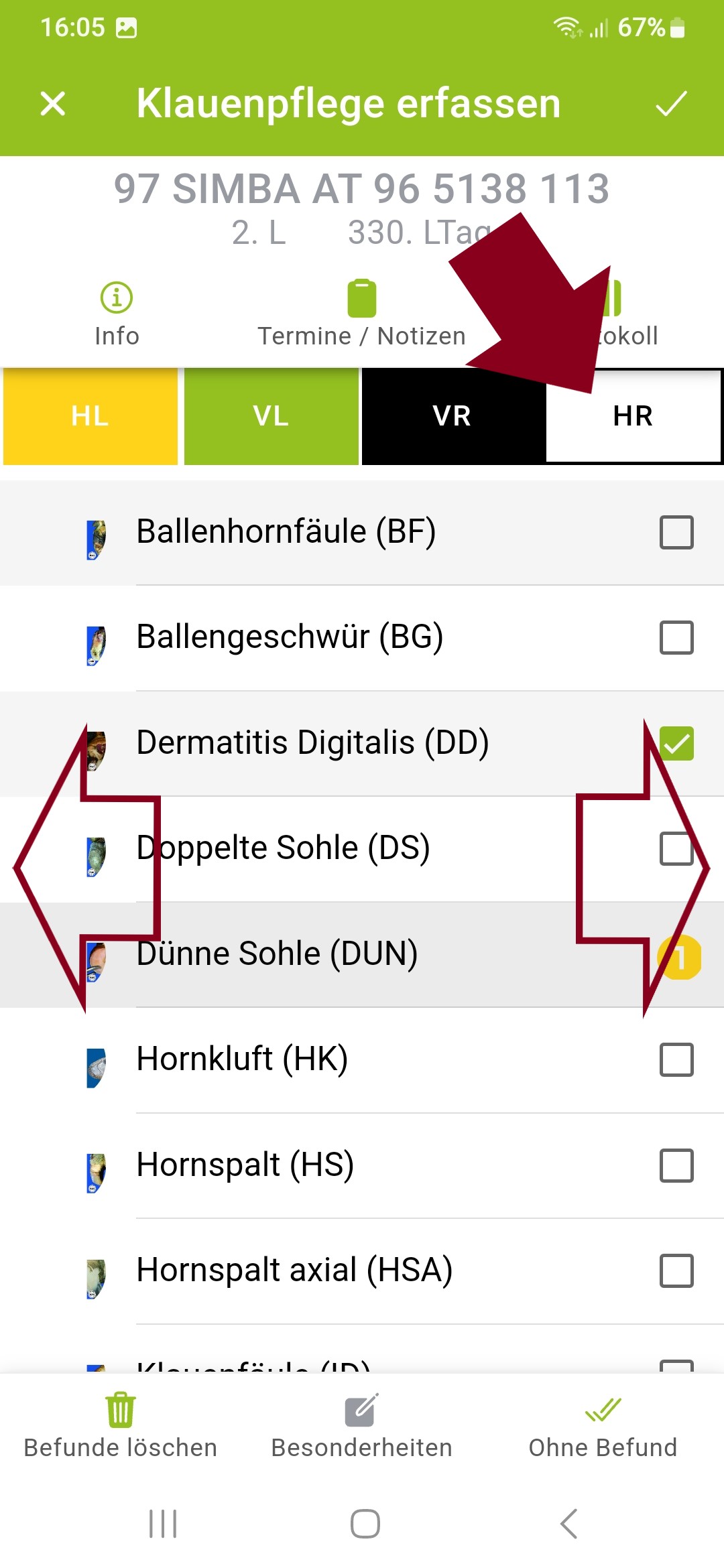
Klauenpflege Erfassungsfenster nach Aktivierung der Funktion Vereinfachte Klauenpflege Erfassung.
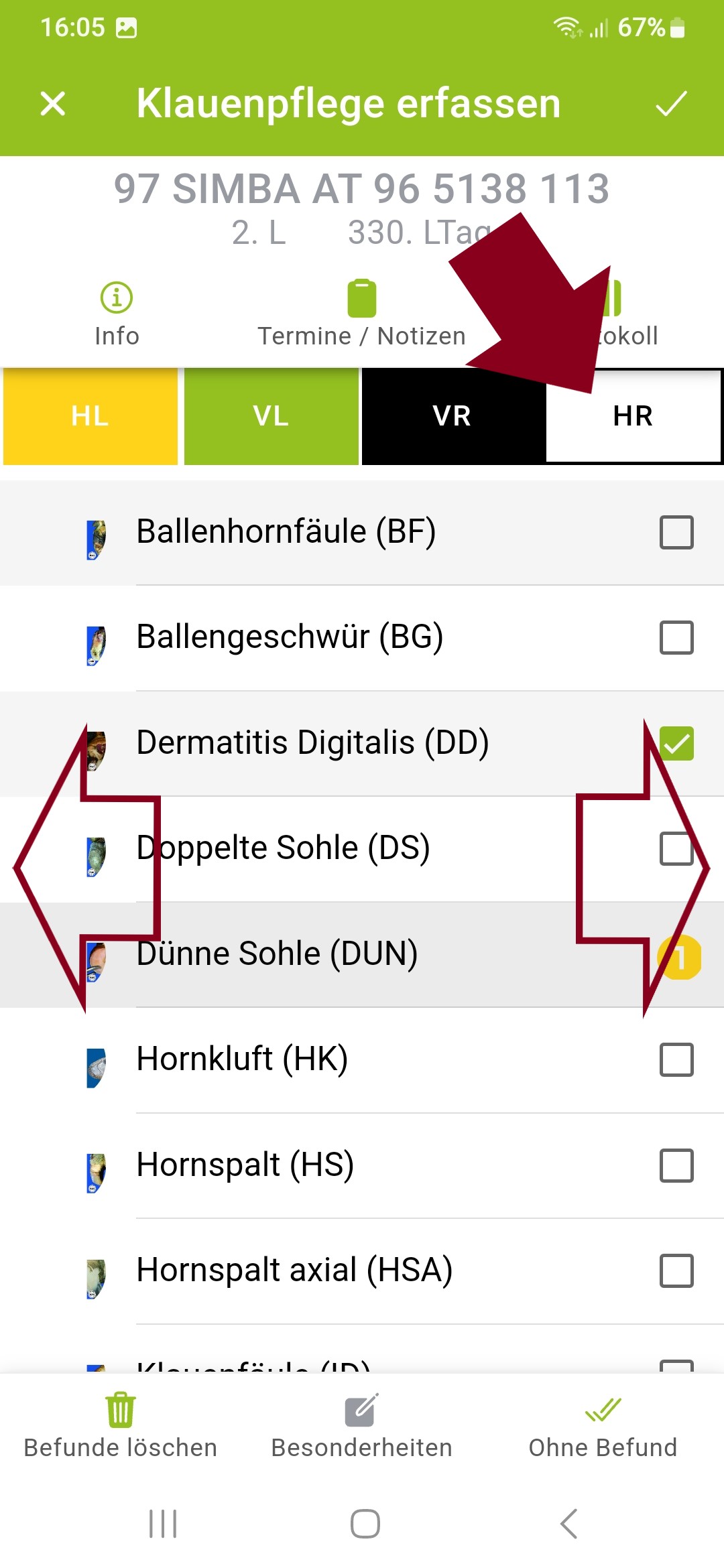
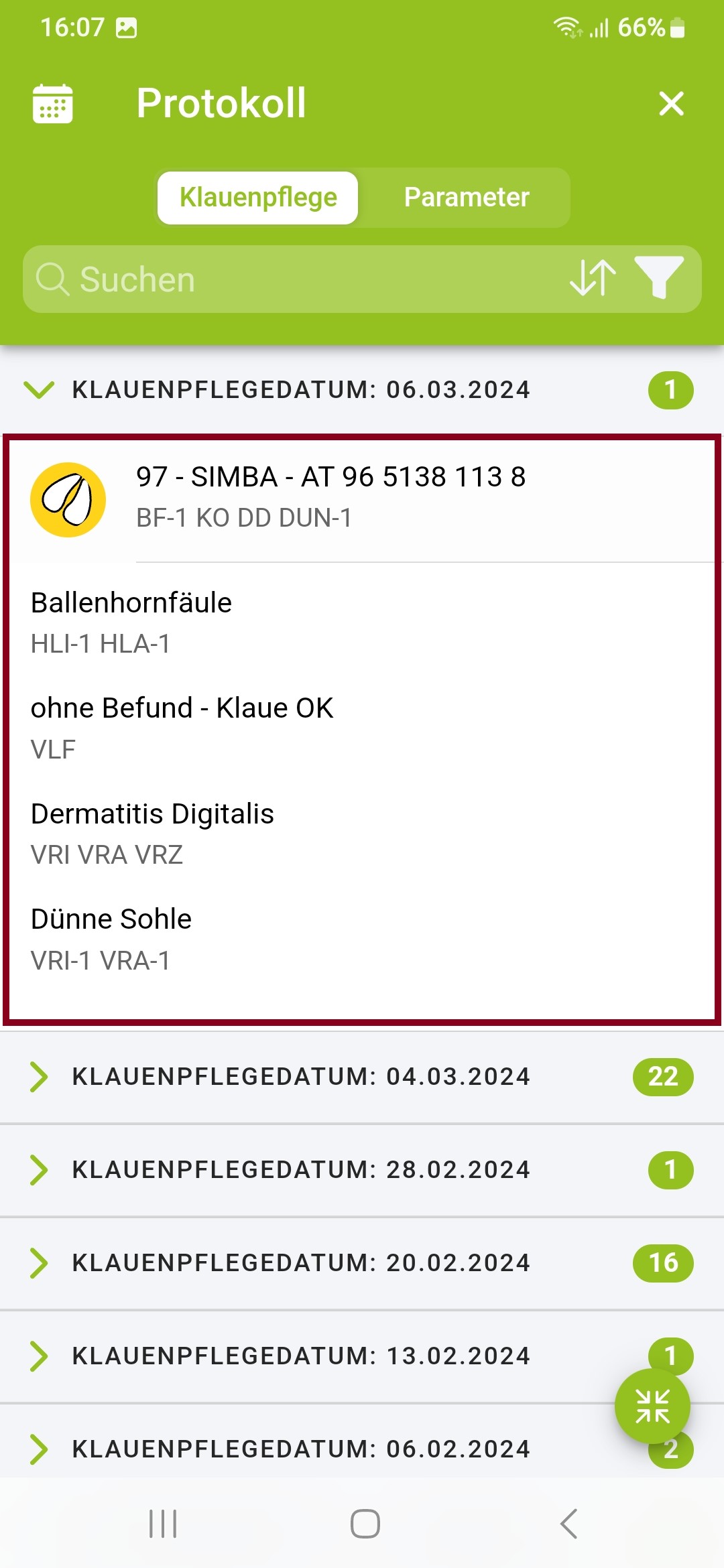
Darstellung der Klauenbefunde im Protokoll nach Aktivierung der Funktion Vereinfachte Klauenpflege Erfassung.
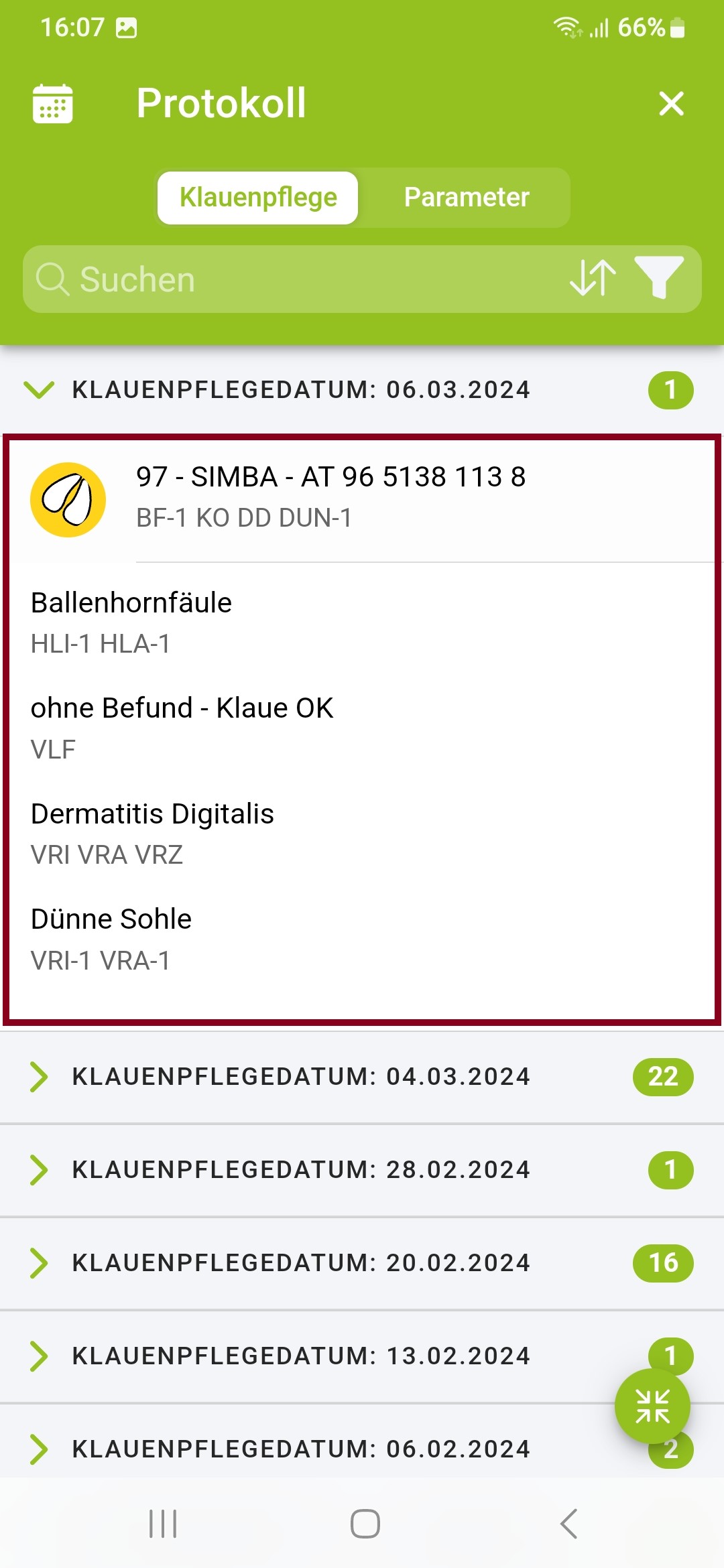
Wenn sie am selben Datum die Funktion Vereinfachte Klauenpflege Erfassung aktivieren, eine Klauenpflege dokumentieren, dann die Funktion wieder deaktivieren und erneut in die Klauenpflegeerfassung einsteigen, dann nimmt die App automatisch an, dass die bereits dokumentierten Klauenbefunde sowohl an der Außenklaue als auch an der Innenklaue vorhanden waren. Bei den Befunden Ballengeschwür, Dermatitis digitalis, Klauenfäule, Limax, Schwellung des Kronsaum/Ballen und Zwischenklauen-Phlegmon, nimmt die App automatisch die Lokalisation Zwischenklauenbereich (ZK) an.
Entscheiden sie sich immer vor der Dokumentation, mit welcher Einstellung sie arbeiten wollen und behalten sie diese für die gesamte Dokumentation an diesem Tag bei.
Erfassung Schweregrade
Klauenbefund ist nicht gleich Klauenbefund - diese können leicht-, mittel- oder schwergradig ausgeprägt sein. Mit der Version 3 ist es nun möglich Schweregrade von 1 = leicht, 2 = mittel oder 3 = schwer zusätzlich zu erfassen. Dazu muss nur einmal die Schweregraderfassung in den Einstellungen aktiviert werden.
Um die Schweregraderfassung zu aktivieren klicken sie auf den Punkt “Erfassung Schweregrade”. Hier finden sie die Auswahlmöglichkeiten “niemals”, “teilweise” und “immer”. Niemals bedeutet, Erfassung ohne Schweregrade, d.h. es bleibt alles so wie bisher. Immer bedeutet, dass bei jedem Klauenbefund (außer DD) ein 1, 2 oder 3 erfasst wird/werden muss. Teilweise ermöglicht, dass man entweder einfach nur den Befund ohne Schweregrad erfassen kann oder einen der Schweregrade 1, 2 oder 3. Befunde mit Schweregrad 1 werden auf der Symbolklaue, im Protokoll und in den Auswertungen gelb, Befunde mit Schweregrad 2 orange, Befunde mit Schweregrad 3 rot, Befunde ohne Schweregrad blau und “ohne Befund” grün dargestellt.
Wenn sie am selben Datum für dasselbe Tier die Funktion “Schweregrade” für die Erfassung aktivieren (immer) und wieder deaktivieren (niemals) oder vice versa, so kann es zum Verlust der von ihnen dokumentierten Daten kommen. Entscheiden sie sich immer vor der Dokumentation, mit welcher Einstellung sie arbeiten wollen und behalten sie diese für die gesamte Dokumentation an diesem Tag bei, um Datenverlust und damit Ärgernis zu vermeiden. Wenn sie unsicher sind, mit welcher Funktion sie arbeiten wollen, aktivieren sie Schweregrade “teilweise”, da stehen ihnen alle Funktionen zur Verfügung.
Einstellungen - Benachrichtigungen deaktivieren
Wenn sie unter Einstellungen auf Benachrichtigungen deaktivieren klicken, dann erhalten sie für die erstellten Termine (z.B. Verband abnehmen) keine Benachrichtigungen mehr. Diese Funktion ist vor allem für KlauenpflegerInnen interessant, damit sie nicht die Terminerinnerungen ihrer betreuten Betriebe bekommen.
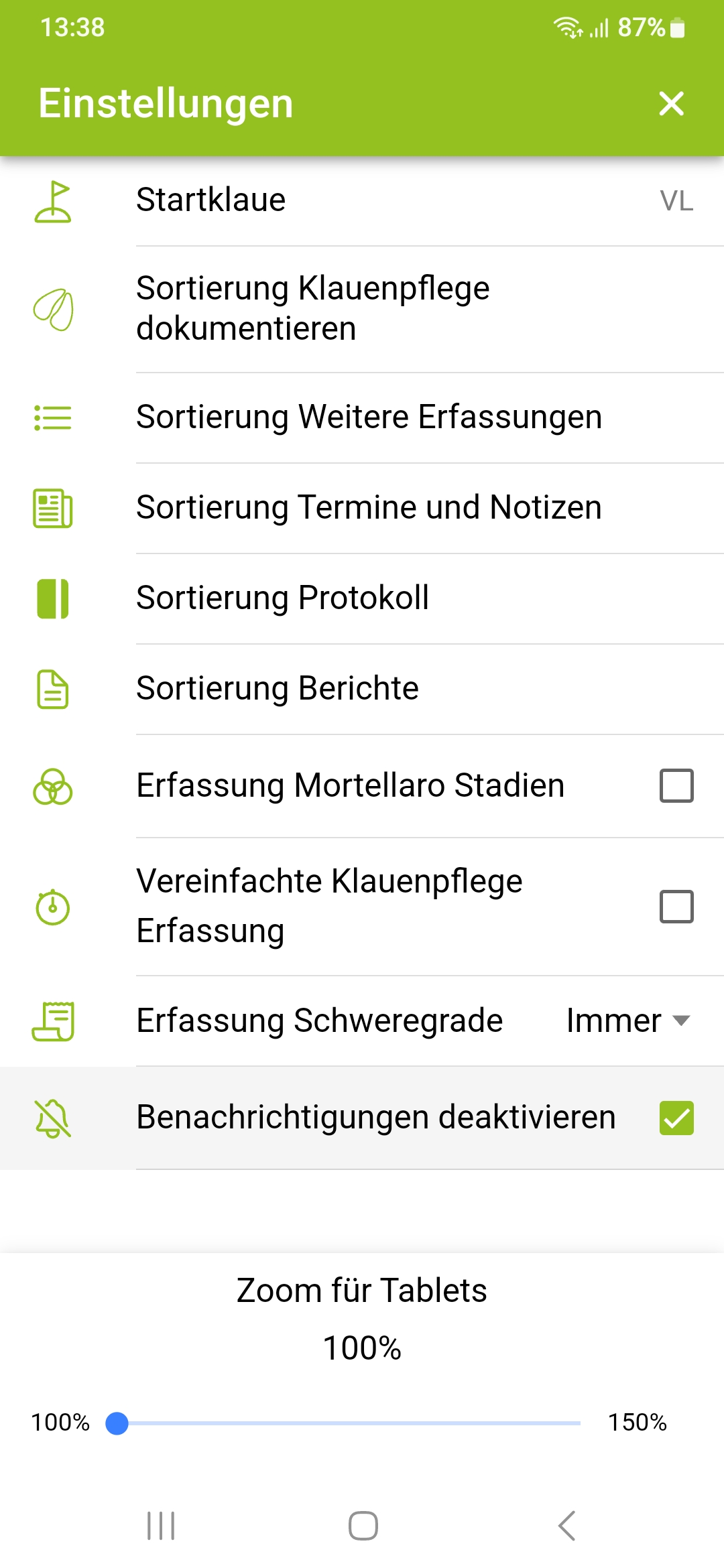
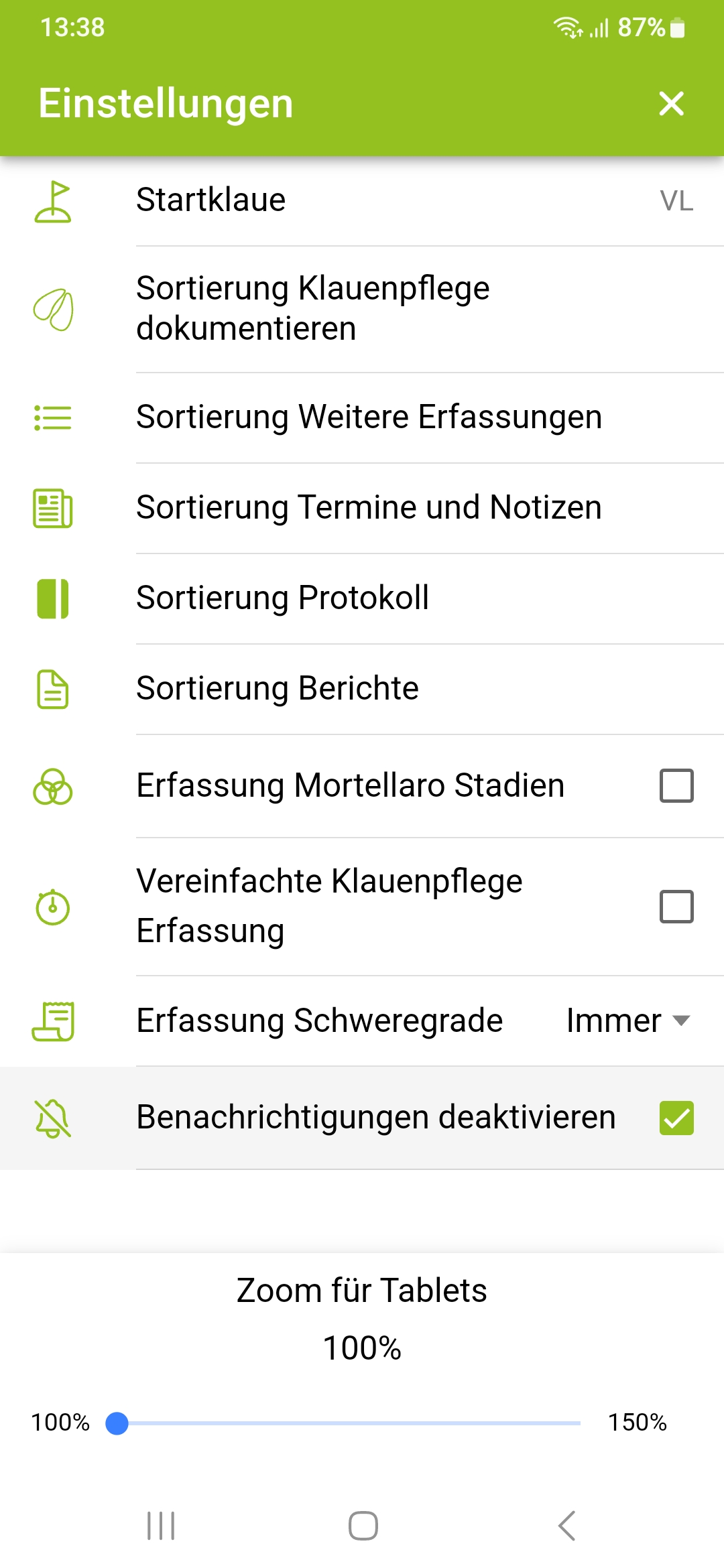
Offline arbeiten
Wenn die Internetverbindung mal unterbrochen wurde, konnte man bisher schon mit dem Klauenprofi getrost weiterarbeiten. Nun ist es möglich, wenn man weiß, dass man an einem Ort dokumentiert, wo die Internetverbindung schlecht oder nicht möglich ist, die App aktiv auf Offline Arbeiten zu stellen. Damit bleiben alle anderen Funktionen am Handy aktiv (z.B. Messenger), nur Klauenprofi bleibt offline. So kann man ununterbrochen Arbeiten und die Daten dann synchronisieren, wenn man wieder eine stabile Verbindung hat. Die App weist darauf hin, dass sie im Offline-Betrieb ist.
Abmelden. Siehe Menüpunkt Einleitung und Login unter Login/Logout.